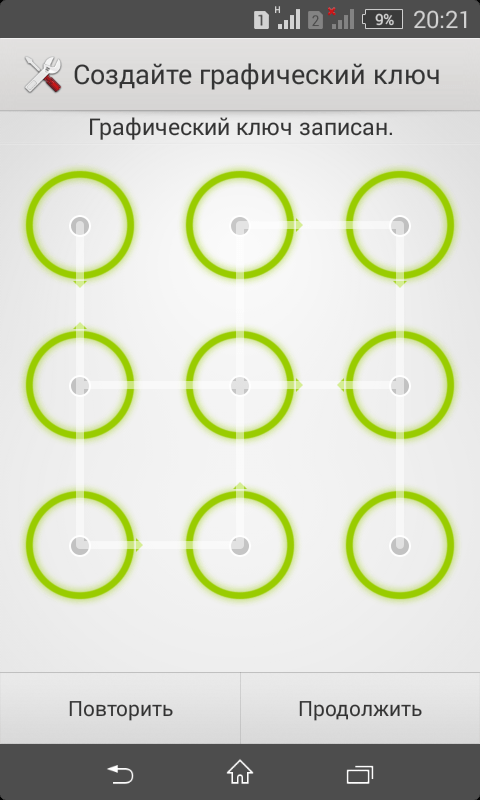Все варианты графического ключа картинки
Забыли графический ключ? Не надо паниковать. Сайт Zlauncher покажет как обойти защиту.
Как перебрать комбинации графического ключа
Чтобы разблокировать графический ключ на Sony, BQ, Acer, Rover, Zopo, ZTE, Benq, Google Nexus и других устройствах, работающих на операционной системе Android, перейдите по ссылке и прочийте инструкцию по разблокировке графического ключа и действуйте согласно предложенным вариантам!. Сняв защиту, вы можете подумать над новым вариантом, прочитав наш список самых популярных графических ключей , в нём есть даже варианты из 9 точек в картинках и просто красивые и симметричные ключи.
Какие модели поддерживаются
Руководство предназначается для любых смартфонов, планшетов и других устройств на операционной системе Android.
- OnePlus
- Panasonic
- Dell
- iRu
- Explay
- Micromax
- QUMO
- Prestigio
- Keneksi
- BQ
- Alcatel
- LG
- Archos
- Samsung
- Lenovo
- Haier
- Texet
- Dexp
- DNS
- Fly
- HTC
- Lexand
- HP
- Sony
- Philips
- Meizu
- ZTE
- Digma
- Irbis
- Highscreen
- Acer
- Nokia
- Asus
- Sharp
- Ritmix
- Turbo
- Etuline
- Motorola
- Oppo
- Yota
- PocketBook
- Xiaomi
- Rover
- Infobar
- Fujitsu
- Manta
- Dakele
- Kodak
- Benq
- Overmax
- SUPRA
- Zopo
- Ulefone
- Manta
- Onda
- Subor
- Gsmart
- Gionee
- JiaYu
- Kingsing
- Blackview
- Serendipity
- Letv
- Innos
- Allview
- HiSense
- Yu Yureka
- Perfeo
- Bluboo
- Dingding
- Elephone
- IUNU
- MyWigo
- iOcean
- Elephone
- Doogee
- Mlais
- Oukitel
- Siswoo
- Zaydo
- UMI
- Conquest
- Mito
- Coolpad
- Infobar
- MTS
- Dakele
- Yota
- Archos
- Прочие китайские мобильные устройства (смартфоны и планшеты)
В статье много способов и вариантов как сбросить графический ключ. Это можно сделать как с помощью командной строки на компьютере и утилиты ADB, так и через специальный режим Recovery (перед загрузкой android на смартфоне) или же с помощью Google, а также существует ещё ряд способов обойти графический ключ.
Это можно сделать как с помощью командной строки на компьютере и утилиты ADB, так и через специальный режим Recovery (перед загрузкой android на смартфоне) или же с помощью Google, а также существует ещё ряд способов обойти графический ключ.
Для блокировки устройств с сенсорным экраном используют графический ключ. Он представляет собой определенную последовательность соединений изображений точек на дисплее. Владелец гаджета сам задает графический пароль во время активации защиты, но нередки ситуации, когда пользователи забывают заданный ими порядок соединения точек на экране или их маленькие дети случайно блокируют устройство. Какие есть способы для разблокировки графического пароля? Есть ли какой-то универсальный ключ для восстановления работы устройства?
Как разблокировать андроид если забыл графический ключ
Что делать для решения данной проблемы? Существует несколько способов для снятия блокировки с гаджетов, работающих на системе Android. Одним из них подойдут лишь те, при которых устройство подключено к интернету. Так, для устранения данной проблемы многие используют аккаунт Google. Этот метод подойдет тогда, когда вы использовали гугловский пароль и логин при начальных настройках вашего смартфона, планшета. Чтобы воспользоваться данным способом проделайте следующие действия:
- Введите 5 раз неправильный ключ. Это приведет к тому, что устройство окончательно заблокируется и система предложит провести процедуру восстановления пароля.
- Нажмите на кнопку со словами «забыли ключ?». После этого пользователь увидит на дисплее графы для введения пароля и логина аккаунта в Google.
- Введите данные аккаунта. Если вы забыли эти параметры Google, то стоит попробовать восстановить их через компьютер или другое устройство. При правильном введении данных на заблокированном гаджете появится предложение об активации администратора устройства.
- Воспользуйтесь кнопкой «Активировать». После этого гаджет будет разблокирован, пароль сброшен и пользователь сможет задать новый пароль.

Вышеприведенный способ не подойдет, если у владельца заблокированного андроида нет аккаунта на Google или в данный момент гаджет не подключен к сети интернет. А вот следующий эффективный способ для разблокировки андроида подойдет для смартфонов или планшетов с SIM-картой:
- Чтобы устранить неполадку данного типа, необходимо позвонить с другого телефона на проблемное устройство.
- Далее необходимо принять звонок и во время сеанса связи войти через «Настройки» в раздел «Блокировка устройства», в данной вкладке нажать «Графический ключ» и провести его деактивацию.
Решить проблему с блокировкой Андроида поможет еще один простой способ, который требует определенной доли терпения: необходимо разрядить аккумулятор устройства до той степени, когда оно оповестит пользователя о низком заряде. В этот момент надо зайти в настройки и деактивировать пароль, с чем справится и неопытный пользователь.
Следующий способ является эффективным, но не подойдет тем, у кого на гаджете есть важная информация, потеря которой невозможна. Речь идет о сбросе настроек до заводских:
- Перед применением данного метода надо зарядить телефон или планшет до 80% (минимум).
- Дальше выключите телефон и нажмите определенную комбинацию клавиш, которая позволит сбросит настройки вашего устройства до заводских. Каждый телефон имеет свои схемы для проведения данной процедуры. Найти комбинацию для конкретной модели телефона (HTC, Флай, LG и других) можно в интернете.
- После нажатия правильного сочетания клавиш выберите в меню wipe data/factory reset.
- В итоге произойдет сброс настроек до заводских параметров и телефон разблокируется. Далее вы сможете задать новый графический пароль.
Ниже приводятся комбинации клавиш одновременного нажатия для выполнения процедуры сброса настроек на распространенных моделях гаджетов:
- Samsung Galaxy S3 – кнопки вкл./выкл., домой, прибавления громкости;
- LG L3 – кнопки питание, уменьшения громкости, «Home»;
- HTC – кнопка уменьшение звука с кнопкой включения/выключения;
- планшете Asus – кнопки выключить и громкость вниз;
- планшете Prestigio – кнопки увеличения громкости, «домой», вкл.
 /выкл.
/выкл.
Как убрать графический ключ: программа для сброса
Если есть риск случайной блокировки, то благоразумно будет установить на гаджет специальную программу – SMS Bypass. Тогда в случае возникновения проблемы с ключом на устройстве, его просто будет сбросить, отправив на телефон СМС-сообщение с особым текстом (по умолчанию в SMS пишут «1234 reset»). Далее Андроид перезагрузится и будет разблокирован, а пользователь сможет задать новый пароль. Чтобы в случае необходимости воспользоваться данным способом, то еще с не заблокированным Андроидом проделайте действия, приведенные в следующих пунктах:
- Получите на Андроид Root права.
- Установите утилиту SMS Bypass.
- Дайте программе доступ к правам Root.
Как удалить графический ключ с уже заблокированного Андроида? Если на него предварительно не было установлено приложение SMS Bypass, то в этом случае удастся это сделать удаленно при условии, что устройство подключено к интернету, выполнен вход в Google-аккаунт, есть Root права. Если эти 3 параметра есть в наличии, то установку утилиты проводят с компьютера. После этого на заблокированный гаджет отправляют смс, как описано выше. Это позволит снести блокировку и восстановить нормальную работу телефона.
Как обойти или подобрать ключ чтобы разблокировать планшет
Для разблокировки планшета (Леново, Datum или другого) надо удалить с устройства программу gesture.key. Чтобы сделать это, необходимо перейти в системное меню рекавери и проделать следующие шаги:
- Предварительно скачанную версию программы GEST.zip через Recovery установить на устройство.
- Перезагрузить планшет и задать новый пароль.
Быстро взломать графический ключ поможет и другой способ:
- Скачайте Aroma File Manager.
- Установите эту программу на гаджет через рекавери.
- Зайдите в data system.
- Удалите gesture.key.
- Перезагрузите гаджет.
- Начинайте вводить новый пароль.

Как узнать графический ключ и снять блокировку
Как удалить блокировку экрана из-за неправильно введенного графического пароля? Снять ее просто при помощи утилиты Adb Run. Эту программу надо скачать, установить. Далее Андроид подключить к компьютеру (это получится сделать при условии, что на планшете или смартфоне установлены специальные драйвера). Следующий шаг – откройте Adb Run и войдите в меню, управляя клавишами цифр и кнопкой Enter. Выберите Unlock Gestere Key и удалите или же зайдите в data/system и деактивируйте gesture.key. Перезагрузите гаджет.
Графические ключи: варианты с фото
Нередко люди используют простые и легко предсказуемые графические ключи. Многие пользователи гаджетов выбирают в качестве пароля буквы или простые геометрические фигуры. Это ненадежный пароль, особенно, когда в качестве символа выбирается первая буква имени пользователя, его жены или детей. Хотя такие ключи трудно забыть, но они не дают надежную защиту. Специалисты рекомендуют выбирать более сложные комбинации, чтобы устройство было надежно оберегаемо от взломщиков.
Видео: разблокировка андроид за 1 минуту
Как отменить графический ключ на Аndroid? Если случайно ваш ребенок заблокировал гаджет или вы сами забыли пароль, то возобновить нормальную работу вашего устройства поможет простой способ. Однако у данного метода есть весомый недостаток: после его применения с гаджета исчезнут все приложения и другая важная информация, на Андроиде останутся только заводские настройки. Посмотрите видео, в котором демонстрируется один из способов удаления пароля:
Звонит с утра судя по голосу молодой парень:
– вы телефоны ремонтируете?
– да, что у вас с ним?
– да я вчера прибухнул нормально так ну и поставил зачем-то графический ключ, теперь вспомнить немогу, все варианты уже перепробовал, поможете?
– да попробую помочь привози
Объясняю где меня найти , договариваемся что через часа полтора подъедет, проходит примерно час звонит тот-же парень:
– я не приеду, я тут пивка бутылочку выпил и сразу вспомнил пароль
Смотря с какого ракурса посмотреть.

Если на телефоне стоит графический ключ.
Когда я рассказывал о своем опыте подбора ПИН-кода для iPhone ( http://pikabu.ru/story/podbor_pinkoda_na_iphone_4576022 ), меня спрашивали, можно ли подобрать графический ключ для телефонов.
Попался мне такой вот телефон, защищенный графическим ключом.
Решил я выполнить обещание и посмотреть, что можно сделать в такой ситуации. Но все оказалось намного проще – достаточно было воспользоваться чудесной функцией «Boot Loader» и появилась возможность извлечения информации из памяти заблокированного телефона.
Что же можно получить из защищенного графическим ключом устройства?
Спасибо за внимание!
Доступ к моему смартфону надёжно защищён графическим ключом
Следите за детьми
Графический ключ
Сброс графического ключа на телефоне LG G4c H522Y
В своё время я задолбал многих синей коробкой. Что ж, пришло время начать задалбывать другой синей коробкой. )))) На ремонте лыжа. Нужно скинуть графический ключ без потери данных. )
Собственно и сама синяя коробка. )))
Цепляем коробок к компу, запускаем лыжепрогу. Телефон на процессоре MTK, соответственно ищем его на данной вкладке. Жмём Reset Screen Lock.
Делаем что написано. Втыкаем специальный кабель, либо жмём увеличение громкости секунд 10 и подключаем трубку к компу. В логе видим, то что всё прошло успешно. )
Включаем телефон, графического ключа как не бывало. Все данные на месте. )))
Вызов принят!
-Вскрой меня если сможешь!
Когда Фейс ID и сканер отпечатков не нужны.
Графический ключ можно подобрать за пять попыток
На смартфоне для защиты данных от посторонних помимо сканера отпечатка пальцев часто имеется графический ключ, но надежность последнего поставили под сомнение исследователи из Великобритании и Китая. Проведя ряд экспериментов, ученые заявили, что правильную комбинацию можно подобрать, даже не глядя в экран устройства. Для этого злоумышленнику необходимо незаметно снять на камеру момент разблокировки и проанализировать видео в соответствующей программе по распознаванию жестов.
Проведя ряд экспериментов, ученые заявили, что правильную комбинацию можно подобрать, даже не глядя в экран устройства. Для этого злоумышленнику необходимо незаметно снять на камеру момент разблокировки и проанализировать видео в соответствующей программе по распознаванию жестов.
Эксперты не раз заявляли, что пользователи зачастую используют предсказуемые графические ключи, сродни самым плохим паролям. Но у программной обработки все с точностью до наоборот — вероятность правильной попытки тем выше, чем сложнее анализируемая комбинация. Самые замысловатые варианты система в 97.5% случаев угадала с первой попытки, тогда как для простых графических ключей этот показатель не превышает 60%.
По словам исследователей, хороших результатов можно добиться при съемке на камеру смартфона на расстоянии до 2.5 метров. Во время эксперимента предполагаемый злоумышленник наблюдал за жертвами с двух метров. Группа из 215 человек проверила 120 уникальных комбинаций, и в 95% случаев их удалось распознать не больше, чем за пять попыток (после этого устройство обычно блокируется). Примерно такой же точности удалось достичь с зеркальной камерой Nikon D90 на расстоянии 9 метров.
Конечно, не у всех воришек есть соответствующее специализированное ПО для распознания движений, что снижает риск несанкционированной разблокировки устройства. Однако для предотвращения взлома графического ключа, исследователи рекомендуют прикрывать экран, например, второй рукой в момент ввода пароля.
Взлом графического пароля на Android
В статье описан способ обхода графического пароля на устройствах под управлением Android, основанный на алгоритме, который анализирует траекторию движения пальца в момент разблокировки устройства. Алгоритм позволяет с вероятностью 95% подобрать графический ключ не более чем за 5 попыток, т. е. прежде чем устройство автоматически заблокируется. Пользователям следует задуматься: стоит ли использовать графический пароль? Ведь безопасность устройства под вопросом.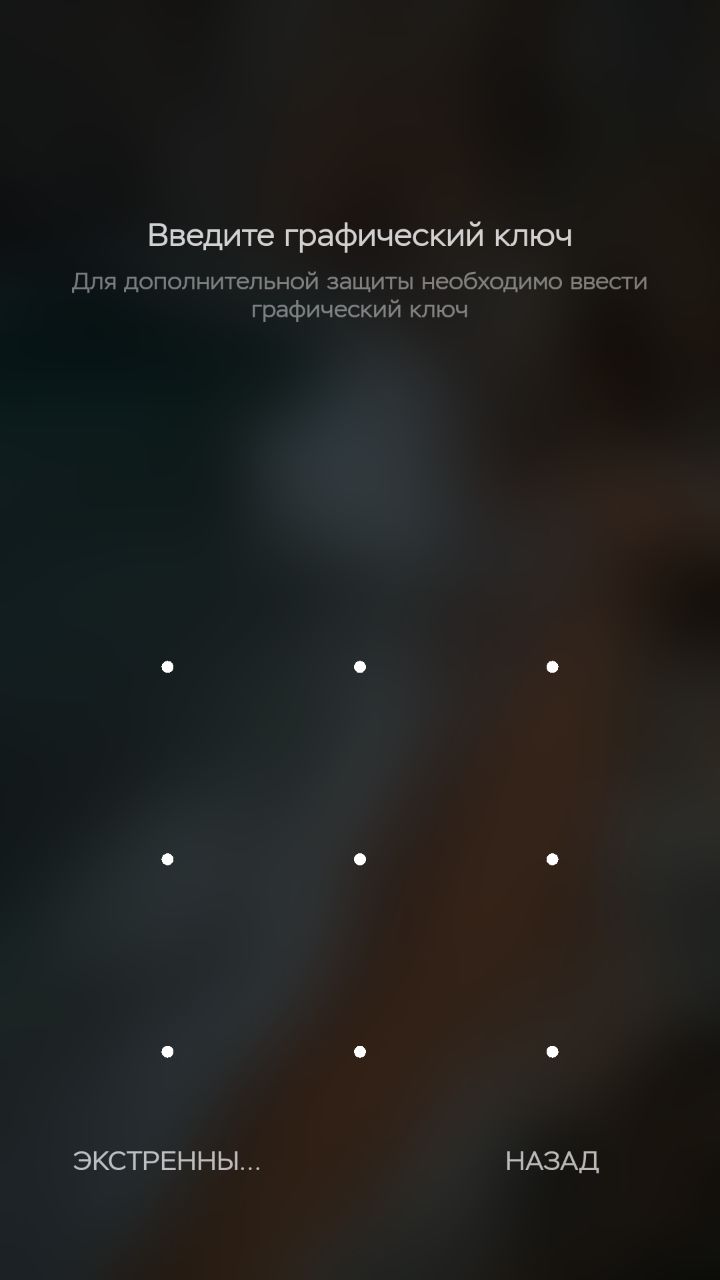
1. Введение
2. Модель угроз
3. Механизм отслеживания траектории движения пальца
4. Получение информации о направлении движения пальца
5. Выводы
Введение
Операционная система Android предусматривает использование графического пароля (ключа) для разблокировки устройства, а также для защиты пользовательской информации. Большинство пользователей отдают предпочтение именно этому способу защиты своего устройства, поскольку визуальные образы воспринимаются и запоминаются человеком намного проще, чем цифры и буквы пин-кода или текстового пароля.
Учитывая распространенность данного способа защиты, понятны попытки как злоумышленников, так и правоохранителей найти способы преодоления графической защиты устройств.
Существует ряд возможностей обхода графического пароля. Оставляя в стороне специализированные программно-аппаратные комплексы, использование которых сопряжено с определенными ограничениями, остановимся на тех способах, которые не требуют специального оборудования, зато заставляют проявлять наблюдательность и, вероятно, изобретательность. Например, можно исследовать следы пальцев, оставленные владельцем на экране устройства, но, как правило, это малоэффективно, поскольку обычно приходится иметь дело с многочисленными смазанными или затертыми следами.
В недавнем исследовании рассказывалось, что вычислить графический пароль возможно, анализируя движение пальцев при рисовании узора (ключа), которое снято на видео. Стоит отметить, что видео может быть сделано на расстоянии двух метров от пользователя, например, в общественных местах.
При разработке алгоритма было использовано видео ввода пользователями устройств 120 уникальных графических ключей. Разработанный алгоритм позволяет с вероятностью 95% подобрать графический ключ не более чем за 5 попыток, до автоматической блокировки устройства.
Рассмотрим подробнее механизм воссоздания графического пароля с помощью анализа видео, фиксирующего на расстоянии движение пальца владельца.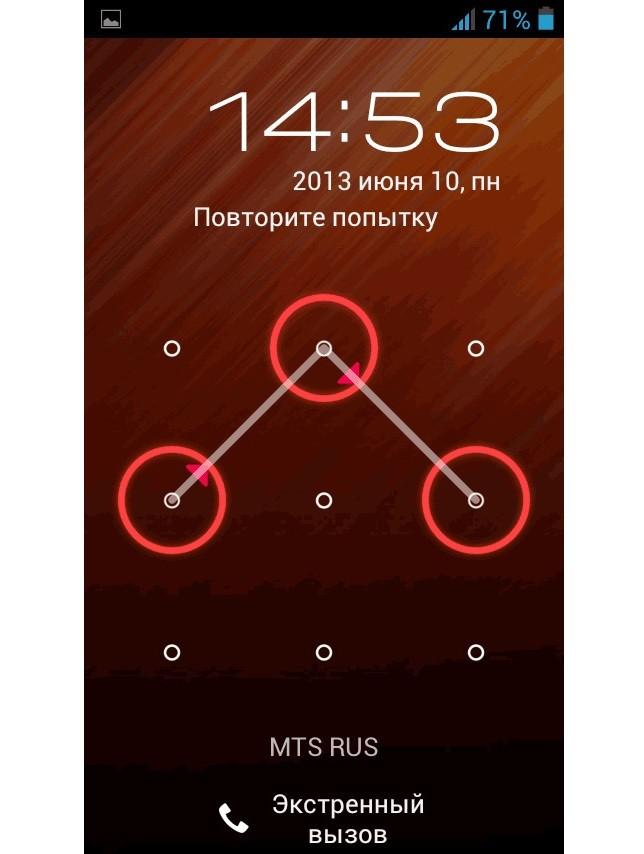
Наиболее простая ситуация — прямое наблюдение за пользователем. В этом случае мы наиболее просто получаем искомый ключ. Этот метод не требует комментариев.
Рисунок 1. Метод прямого наблюдения за пользователем
Более актуальной является ситуация, в которой «наблюдатель» находится на расстоянии от владельца и производит съемку под углом к экрану. Здесь мы имеем дело с типичной ситуацией при записи, например, в общественном месте.
Рисунок 2. Запись видео «А» в общественном месте
Рисунок 2.1. Экран устройства, полученный с видео «А»
Рисунок 3. Запись видео «Б» в общественном месте
Рисунок 3.1. Экран устройства, полученный с видео «Б»
Модель угроз
Напомним, что существует несколько условий создания корректного графического ключа:
- Ключ должен состоять как минимум из 4 точек.
- Каждая точка может быть использована только один раз.
На рисунке 4 показан пример ключа, состоящий из пяти последовательно связанных точек на сетке 3×3.
Рисунок 4. Пример графического ключа
Для разблокировки устройства необходимо в определенной последовательности воспроизвести построенный узор (ключ), соединяя точки на экране.
Предположим, что некто хочет получить доступ к защищенному графическим паролем устройству.
Сперва необходимо получить видео, на котором пользователь разблокирует свое устройство. Далее видеозапись подвергается обработке, итогом которой становится выделение небольшого набора вероятных графических ключей.
Поскольку многие пользователи часто используют один и тот же пароль для всех своих устройств, получив один пароль, можно попытаться взломать и другие устройства этих пользователей.
Рисунок 5. Последовательность воссоздания графического ключа
На рисунке 5 поэтапно показана собственно атака.
- На первом кадре зафиксирован момент записи видео разблокирования мобильного устройства владельцем.
- На втором кадре выделены два сегмента: в одном палец, рисующий узор на экране, в другом — элемент устройства (точка фиксации).
Далее подключается алгоритм отслеживания движения пальца по экрану устройства.
- На третьем кадре — отрисовка траектории движения пальца с ракурса камеры.
- На четвертом кадре — моделирование траектории движения пальца с ракурса пользователя.
- На пятом кадре — набор смоделированных графических паролей (ключей).
- На шестом кадре — итоговый графический пароль (ключ), предлагаемый к вводу на устройстве.
Механизм отслеживания траектории движения пальца
Следует отметить, что на каждом кадре видеоряда необходимо определять положение двух областей: первой — вокруг пальца, второй — края устройства. Для этого вычисляются относительные координаты центральных точек этих областей. На координатном графике красным отмечены те точки, которые следует использовать для воссоздания графического пароля.
Рисунок 6. Траектория движения пальца
Отслеживание движения пальца осуществляется посредством алгоритма Tracking-Learning-Detection. Алгоритм автоматически обнаруживает указанные объекты и определяет их границы.
Программный код Tracking-Learning-Detection приведен ниже:
По умолчанию алгоритм передает информацию о местоположении объекта относительно верхнего левого угла видеокадра. Однако съемка видео может сопровождаться дрожанием камеры. Поэтому отсчет от угла кадра создаст нестабильность в определении координат элементов изображения, что в итоге может привести к неверной идентификации графического ключа.
Для того чтобы устранить влияние дрожания камеры, следует создать видео объекта с двух разных ракурсов и применить алгоритм Tracking-Learning-Detection.
На рисунке 7 показан эффект подавления дрожания при использовании алгоритма Tracking-Learning-Detection для обработки видеоряда.
Рисунок 7. Устранение влияния дрожания камеры посредством алгоритма Tracking-Learning-Detection
Рисунок 8. Искомый графический ключ
Генерируемая алгоритмом Tracking-Learning-Detection траектория движения пальца искажена по отношению к действительной траектории из-за разных углов положения экрана по отношению к пользователю и камере. Поэтому следующим шагом является ее преобразование в систему координат, связанную с устройством. Для этого нам необходимо рассчитать угол между камерой и устройством.
Существует алгоритм определения границ объектов, именуемый LineSegmentDetector, способный обнаружить протяженный край объекта.
Программный код алгоритма:
Угол съемки — это угол между установленной границей устройства и горизонталью. Это иллюстрирует рисунок 9. Возможная незначительная погрешность оценки угла съемки практически не влияет на результат.
Рисунок 9. Вычисление угла съемки
Используя установленный угол съемки Ѳ, производится преобразование траектории движения пальца по экрану в систему координат устройства:
где Т— матрица преобразования, S’ — координата точки отслеживаемой траектории, и S — координата после преобразования.
Для каждого видеокадра алгоритм индивидуально рассчитывает угол съемки и выполняет соответствующие преобразования.
Получение информации о направлении движения пальца
Чтобы определить, какие точки использовал человек, важно также знать, в каком направлении движется его палец. На рисунке 10 представлены все возможные на сетке 3×3 шестнадцать направлений движения.
Рисунок 10. 16 возможных вариантов направлений на сетке 3х3
Для каждого отрезка линии траектории необходимо рассчитать наклон и направление горизонтального смещения пальца (т. е. слева направо или наоборот). Полученная информация будет сверяться с таблицей оценки возможных направлений линий движения.
Таблица оценки возможных вариантов движения пальца
Наклон линии также определяется по координатам начальной и конечной точки выделенного отрезка. Рисунок 11 демонстрирует номера направлений движения пальца, присвоенные каждому сегменту траектории.
Рисунок 11. Номера направлений отслеживаемой траектории движения
Программный код алгоритма распознавания возможных вариантов ключа:
Собранная информация о траектории движения пальца сопоставляется с возможными вариантами ключей, которые ранжируются с учетом эвристики. Этот процесс описан в выше приведенном алгоритме.
Возможность обхода графического пароля определяется тремя факторами:
- Сетка графического пароля должна быть известна.
- Качество видео, позволяющее алгоритму отслеживать движение пальца, должно быть хорошим.
- Видеофрагмент, захватывающий процесс ввода графического ключа, должен цельным от начала до конца.
Выводы
В данной статье был рассмотрен метод обхода графического пароля. Метод базируется на исследовании видеозаписи разблокирования устройства самим пользователем. Стоит отметить, что видеозапись может быть сделана с помощью камеры мобильного устройства на расстоянии до двух метров. Алгоритм восстанавливает траекторию движения пальца по экрану устройства для определения графического пароля.
Очевидно, что графический пароль не является надежным методом блокировки. Поэтому для обеспечения безопасности графического пароля стоит:
- Использовать большее количество пересечений, так как они усложняют подбор комбинации и помогут ввести в заблуждение злоумышленника.

- Отключить опцию «показывать паттерн» в настройках операционной системы Android. После отключения этой опции линии между точками не будут отображаться на экране устройства.
- Закрывать экран устройства в момент ввода графического пароля — это исключит возможность подсмотреть злоумышленнику ваш пароль.
Стоит отметить, что графический пароль не является единственным способом защиты пользовательских данных в устройствах под управлением Android. Помимо графического пароля, существуют иные механизмы защиты, такие как: Touch ID, создание комбинированного пароля (состоящего из букв, символов и цифр), а также пин-код.
Графический ключ Android научились взламывать за пять попыток
Wikimedia Commons
Специалисты по информационной безопасности из Ланкастерского университета, британского Университета Бата и китайского Северо-Западного университета научились с помощью алгоритмов компьютерного зрения подбирать графический ключ для разблокировки смартфонов на базе операционной системы Android. Доклад будет представлен на конференции NDSS 2017, краткое содержание доступно на сайте Ланкастерского университета.
Графический ключ — один из способов блокировки Android-устройств, которые, по данным авторов публикации, используют около 40 процентов пользователей. При таком способе блокировки смартфон можно разблокировать, повторив изначально заданную фигуру, которая может в разном порядке проходить через девять точек.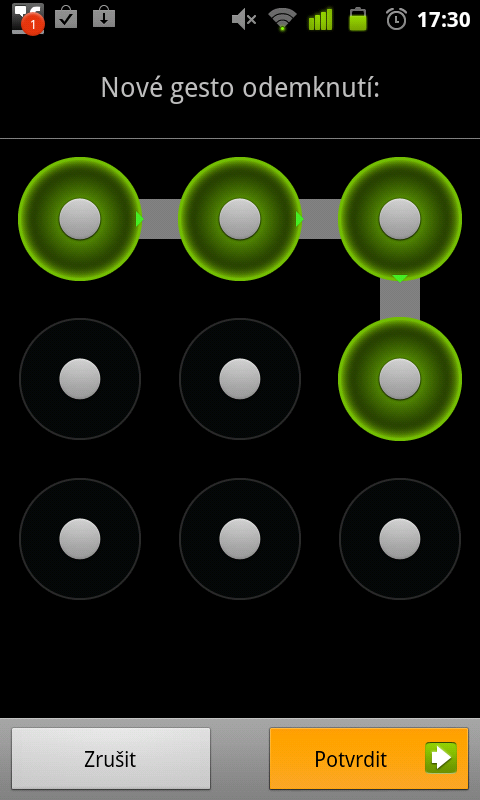 Количество попыток на отгадывание ограничено двумя десятками или пятью, в зависимости от версии операционной системы. После того, как попытки исчерпаны, телефон блокируется и пользователю необходимо его разблокировать с помощью аккаунта google или резервного PIN-кода. В своем докладе авторы утверждают, что научились достоверно подбирать графический ключ за пять попыток.
Количество попыток на отгадывание ограничено двумя десятками или пятью, в зависимости от версии операционной системы. После того, как попытки исчерпаны, телефон блокируется и пользователю необходимо его разблокировать с помощью аккаунта google или резервного PIN-кода. В своем докладе авторы утверждают, что научились достоверно подбирать графический ключ за пять попыток.
Для того, чтобы подбирать графический ключ, авторы предлагают сначала записывать на видео владельца смартфона, который вводит ключ. Авторы отмечают, что главным условием видеозаписи должны быть видимые в кадре пальцы, а не экран смартфона — таким образом, злоумышленник может сделать необходимую видеозапись не привлекая внимания окружающих.
В зависимости от качества камеры расстояние до смартфона жертвы может варьироваться — для расстояния до двух с половиной метров подходит камера мобильного телефона, а при использовании однообъективной зеркальной камеры можно «шпионить» с расстояния до девяти метров. После этого исследователи с помощью разработанного алгоритма машинного зрения анализируют движения пальцев и могут подобрать наиболее вероятные варианты графического ключа.
Для проверки своей методики исследователи протестировали 120 разных графических ключей, которые вводили разные пользователи. В результате авторам публикации удалось подобрать графический ключ за пять попыток или меньше в 95 процентах случаев. При этом специалисты по информационной безопасности отметили, что частая смена направления движения пальца, несмотря на более сложную итоговую фигуру, на самом деле упрощает задачу подбора для анализирующего алгоритма. Для повышения безопасности авторы предлагают закрывать второй рукой экран смартфона при его разблокировке, а также использовать дополнительные обманные движения пальцами.
Два года назад стало известно о масштабной уязвимости в библиотеке Stagefright операционной системы Android. Уязвимости были подвержены 950 миллионов устройств (95 процентов от общего количества Android-гаджетов), а для взлома достаточно было прислать специально подготовленное MMS-сообщение.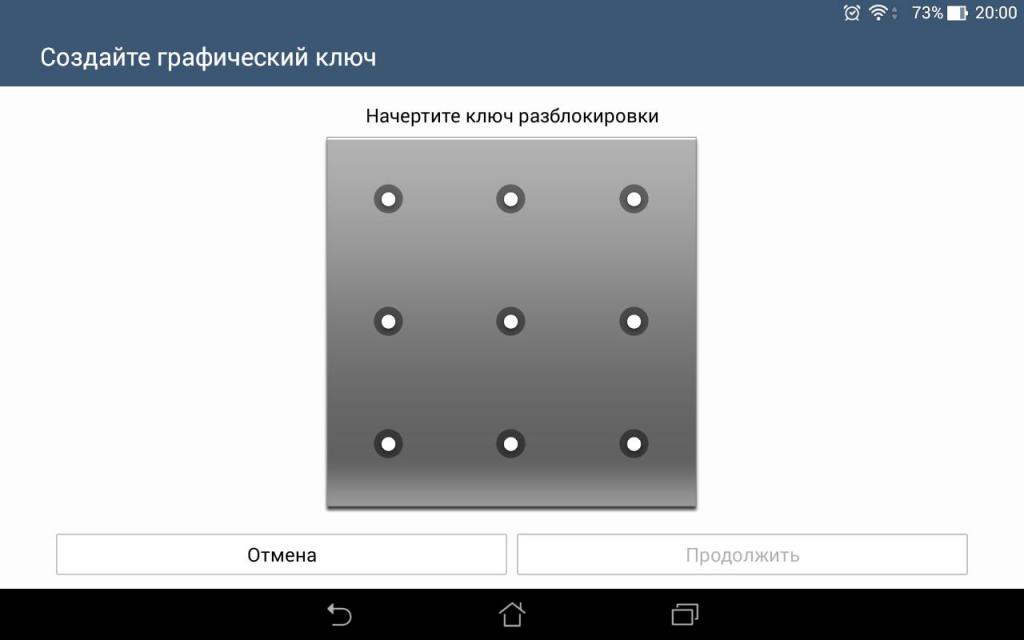 Позднее компания Zimperium выпустила приложение, которое позволяет проверить устройство на наличие распространенной уязвимости операционных систем семейства Android.
Позднее компания Zimperium выпустила приложение, которое позволяет проверить устройство на наличие распространенной уязвимости операционных систем семейства Android.
Николай Воронцов
Самые распространенные варианты графического ключа
Xakep #248. Checkm8
Многочисленные утечки данных не раз доказывали, что самые распространенные пароли (а также самые уязвимые), это всевозможные вариации на тему «password», «p@$$w0rd» и «1234567». Когда в 2008 году в Android появились графические ключи, казалось, они могут изменить ситуацию. Теперь становится ясно, что ситуация с графическими ключами мало отличается от ситуации с обычными паролями. Выпускница Норвежского университета естественных и технических наук Марте Лёге (Marte Løge) провела исследование данной темы, в ходе защиты магистерской диссертации. Свой доклад под названием «Скажи мне кто ты, и я скажу тебе, как выглядит твой графический пароль» Лёге зачитала на конференции PasswordsCon в Лас-Вегасе.
Так как графически ключи еще сравнительно молоды, и собрать большое количество примеров реальных ключей «из жизни» затруднительно, выборка у Лёге получилась небольшая – она проанализировала 4 000 Android lock Patterns (ALP). Тем не менее, полученные на выходе данные оказались небезынтересны.
«Люди предсказуемы. В случае графических паролей, мы наблюдаем тот же подход, которым люди руководствуются при создании PIN-кодов и обычных буквенно-числовых комбинаций», — рассказала Лёге на конференции. ALP может содержать не менее 4 узлов и не более 9, что суммарно дает 389,112 возможных комбинаций. Так же как в случае с обычными паролями, число комбинаций возрастает экспоненциально, вместе с длиной графического ключа.
| Длина графического ключа | Число комбинаций |
| 4 | 1,624 |
| 5 | 7,152 |
| 6 | 26,016 |
| 7 | 72,912 |
| 8 | 140,704 |
| 9 | 140,704 |
В целом, основные собранные данные таковы:
- 44% ALP начинаются из верхнего левого узла
- 77% начинаются в одном из четырех углов экрана
- 5 – среднее число задействованных в графическом пароле узлов, то есть взломщику придется перебрать менее 8 000 комбинаций
- Во многих случаях графический пароль состоит за 4 узлов, а это уже менее 1,624 комбинаций
- Чаще всего ALP вводят слева направо и сверху вниз, что тоже значительно облегчает подбор
Лёге попросила опрошенных создать три разных ALP: для банковского приложения, для приложению для покупок и для разблокировки смартфона.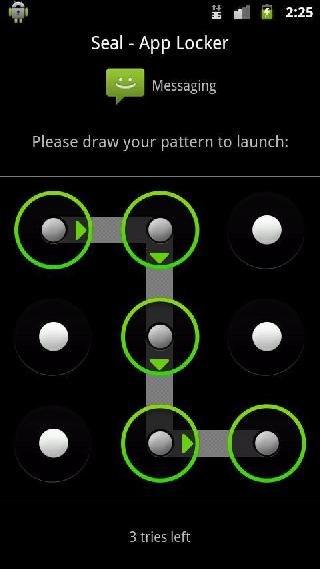
К сожалению, опрошенные мужчины и женщины, в подавляющем большинстве, создали ключи из 4-5 узлов. Наименее популярны у пользователей, по неясной причине, оказались пароли длиной 8 узлов, и даже пароли из максимальных 9 узлов набрали больше «голосов».
На иллюстрации ниже верхняя колонка – пароли мужчин, нижняя – пароли женщин:
Мужчины в целом придумывают более сложные и длинные пароли, чем женщины. Самые сложные пароли – у молодых мужчин. Иллюстрация ниже демонстрирует разницу в сложности паролей:
Однако количество узлов – не единственный важный фактор для создания надежного графического ключа. Специфическая последовательность соединения узлов также является ключевым моментом для такого пароля. Если присвоить узлам пароля числа, расположив их так же, как они расположены на клавиатуре обычного телефона, получится, что последовательность 1, 2, 3, 6 куда менее безопасна, чем 2, 1, 3, 6, которая меняет направление.
Мужчины и здесь выбирают более надежные комбинации, такие как последовательность 2, 3, 1. Женщины почти никогда не выбирают комбинации с пересечениями. Лёге отмечает, что людям, в целом, сложно запомнить паттерны высокой сложности.
Команда исследователей формализовала систему оценки сложности графических ключей еще в 2014 году, представив документ «Dissecting pattern unlock: The effect of pattern strength meter on pattern selection».
Опираясь на данную систему оценки надежности комбинаций, Лёге получила следующие цифры: самый ненадежный пароль среди опрошенных набрал 6,6 баллов, самый надежный – 46,8 баллов. Средняя надежность пароля составила 13,6 баллов.
Помимо прочего, графические ключи оказались подвержены той же «болезни», что и численно-буквенные пароли, в качестве которых пользователи часто используют обычные слова. Более 10% полученных Лёге паролей оказались обычным буквами, которые пользователи чертили на экране. Хуже того, почти всегда выяснялось, что это не просто буква, но первая буква имени самого опрошенного, его супруга(ги), ребенка и так далее. Если атакующий, пытается взломать смартфон и знает имя жертвы, все становится совсем просто.
Если атакующий, пытается взломать смартфон и знает имя жертвы, все становится совсем просто.
«Было очень забавно видеть, что люди используют ту же стратегию запоминания, к которой привыкли, используя численно-буквенные пароли. Тот же самый образ мысли», — рассказала Лёге. Выходит, если атакующим удастся собрать достаточно большое количество графических ключей, они смогут воспользоваться моделью Маркова, что значительно увеличит их шансы на успех. Лёге не стала фокусироваться на данном методе взлома в своем докладе из этических соображений.
В заключение Лёге дала ряд советов, как сделать ALP безопаснее. Во-первых, в графическом ключе стоит использовать большее количество узлов, что сделает пароль более сложным. Во-вторых, стоит добавить пересечений, так как они усложняют атакующим подбор комбинации и помогут запутать злоумышленника, если тот решил подсмотреть пароль через плечо жертвы. В-третьих, стоит отключить опцию «показывать паттерн» в настройках безопасности Android: если линии между точками не будут отображаться на экране, подсмотреть ваш пароль станет еще сложнее.
Компьютеры, интернет, программы — решение проблем доступным для всех языком
Всем привет! Сегодня поговорим о том, как взломать графический ключ. Самые распространенные и эффективные методы я объединил для вас в одной статье. Не расстраивайтесь, если вы заблокировали и забыли комбинацию и ваш Andro >
Как взломать графический ключ? 10 вариантов решения
Если вопрос: как взломать графический ключ еще актуален? Тогда читайте статью дальше, а лучше сохраните её в закладки и она всегда будет у вас «под рукой».
Вариант №1. Предотвращение блокировки, быстрый сброс
Если у вас маленькие детки или вы просто желаете перестраховаться, тогда этот метод точно вам подойдет. Способ состоит в отправке сообщения на заблокированный аппарат. Это и приводит к разблокировке.
Для предотвращения ограничения функционирования устройства:
- Обладание Root правами
- Установка SMS Bypass.

Программа платная и стоимость приобретения составляет 1$. К пиратским версиям обращаться крайне не желательно.
екстовое содержание приложения присутствует самостоятельно. Если ваш Android невозможно разблокировать задействуйте для отправки сообщения другое устройство
Далее следует его перезагрузка, после которой нужно ввести графический пароль по вашему усмотрению. Android после выполненных действий должен быть разблокирован.
Если проблема не устранилась, то удаленная установка поможет загрузить и воспользоваться необходимым приложением. Необходимо:
- Активное интернет-соединение.
- Ранее использовавшаяся регистрация в Google.
- Рут права.
Установите вышеупомянутое приложение и отправьте смс на гаджет.
После процесса перезагрузки введите произвольный пароль.
Вариант №3. Разрядка батареи
Подождите момента разрядки вашего устройства. Когда на экране появится соответствующее оповещение, попробуйте сначала зайти в меню самой батареи, а уже потом вернутся к главным настройкам, откуда сделать отмену пароля.
Вариант №4. Использование личного аккаунта Google
После определенного количества неудавшихся проб внесения ключа, операционная система попросит данные Google, используемые в Гугл Плэй. Затем появится окошко или возможность клика на «забыл граф.ключ?». Пропишите требуемую информацию и дождитесь разблокировки гаджета.
Затем появится окошко или возможность клика на «забыл граф.ключ?». Пропишите требуемую информацию и дождитесь разблокировки гаджета.
Если вам удалось сменить пароль, но Android по-прежнему не разблокируется, вам потребуется потерпеть 72 часа и попытаться заново.
Если по вашей версии, вводимые регистрационные данные 100 процентов правильные, но отказ неизменен ввиду отсутствия сети доступа, поступите так:
- Осуществите перезагрузку гаджета.
- Потяните верхний бар и активируйте интернет.
- Пропишите данные Google.
Далее потребуется интернет для осуществления входа в Гугл с целью восстановления пароля.
Как включить вай-фай:
- Кликните «экстренный вызов».
- Введите *#*#7378423#*#*.
- Нажмите Service tests — WLAN.
- Соединитесь с сетью.
Еще одним способом разрешения сложившейся ситуации с использованием интернета, будет использование lan переходника. Потребуется роутер с активным соединением. Присоединяем проблемное устройство, вводим запрашиваемые данные, и получаем Android без ограничений для входа.
Однако замечу, некоторые гаджеты Андроид не могут сопрягаться с Lan переходниками. Поэтому, если вы купили приспособление, только ради разблокировки устройства, рекомендую бережно открывать коробку, ведь возможно вам придется его возвратить в магазин.
Вариант №5. Устранение gesture.Key
Потребуется меню Recovery:
- CWM
- TWRP
- Сделать его установку с меню Recovery
- Перейти: /data/system/ и удалить файлы: gesture.key, locksettings.db, locksettings.db-wal, locksettings.db-shm.
Теперь дело за перезагрузкой и внесением пароля.
“>
[Инструкция] Как Разблокировать Графический Ключ Андроид
Эффективные методы разблокировки графического ключа на андроид
Иногда у владельцев смартфонов на Андроид встречаются проблемы, из-за которых можно потерять доступ к своему устройству.
К таким типичным ситуациям можно отнести:
- Забытая комбинация блокировки;
- Системная ошибка;
- Установка вредоносного программного обеспечения.
Все эти ситуации могут сыграть злую шутку с вашим гаджетом.
Поэтому ниже в статье будут рассмотрены все необходимые действия и методы, отвечающие на один из самых распространённых вопросов многих пользователей — как разблокировать графический ключ андроид.
Что такое графический ключ
Сам графический ключ — по сути это программа, которая числится в системных настройках.
Вопреки многих мнений удалить такую системную утилиту невозможно. Пользователь вправе выбирать самостоятельно, включать или не включать данную функцию
Разработчики решили проблем ы блокировки экрана, разработав графическую утилиту, не имеющую цифрового кода защиты.
Это была инновация, заменяющая обычный пароль как на других мобильных системах состоящих из чисел на ряд жестов по сенсорному экрану.
Чтобы ограничить поле движений и как то структурировать основные точки, которые и являются своего рода, графическим кодом специалистами компании было принято решение установить дополнительные графические элементы на сенсорном экране в виде обычных точек.
Пароль состоит из того, чтобы пользователь жестом соединил необходимо количество точек в определённой последовательности. Только после этого ключ будет считаться разблокированным.
Пример ввода графического ключа
Как показано на изображении комбинация может быть абсолютно любой. Количество повторов движений и точек также не ограничено.
Для удобства управления и настройки такой системы блокировки экранов разработчики решили ограничить ввод графического ключа полем состоящим из 9 точек количеством 3Х3.
Назначение ключа
Прямое назначение графического ключа считается его защита от прямого доступа к информации, которая храниться на мобильном устройстве для посторонних.
Блокировка даёт приватности данным и защищает многие гаджеты от взлома.
Дополнительно владелец мобильного гаджета также может самостоятельно установить дополнительные системы защиты от сторонних разработчиков.
Однако графическая система безопасности будет всегда присутствовать в системных настройках ОС Андроид.
Даже если телефон будет потеря или украден, злоумышленнику в большей степени вероятности не получится завладеть доступом к телефону, так как пароль будет содержать неограниченное количество комбинаций, что значительно усложняет подбор нужных движений.
Примечательно также и то, что помимо самого графического ключа на разблокировку даётся ограниченное количество попыток его ввода.
Это число последними обновлениями ОС Андроид пользователь может устанавливать самостоятельно.
Не редко происходят случаи, когда в результате случайного нажатия на экран или при невнимательном наборе устройство полностью по истечению попыток полностью блокируется. Лучше устанавливать число возможных повторений от 5 до 10, так как 2-3 повтора могут доставить много хлопот.
Системное сообщение о количестве попыток ввода
Как отмечено на изображении при неправильном графическом ключе система уведомляет пользователя об ошибке и о количестве оставшихся попыток.
Если они будут израсходованы полностью, тогда согласно внутренним системным настройкам придётся подождать определённое время до появления новых попыток.
Как производятся установка ключа
Активировать или отключить данную функцию можно на любой версии андроид системы. Такое действие поддерживают все модели телефонов, где установлена такая ОС.
Ниже на рисунке отображён общий процесс по активации графического кода и его настройки.
Настройка графического ключа
Все действия производятся в коренном системном меню. Для этого необходимо зайти в раздел настройки расположенный на рабочем столе. Откроется общее меню все допустимых настроек для устройств.
Владельцы разблокированных устройств, которые ручным методом получили рут права на доступ, могут наблюдать дополнительные пункты в основном меню и в настройках. Следует быть предельно внимательными, активируя определённые режимы и функции, которые доступны в режиме разработчика.
Для активации также потребуется перейти в подраздел «Безопасность». В нём собраны все необходимые настройки и функции, отвечающие за полную настройку блокировки и защиты гаджета.
Дальше откроется подменю, где будут перечислены все имеющиеся методы настройки безопасности.
Здесь необходимо выбрать раздел «Блокировка экрана». После этого, откроется новое меню с представленными методами защиты входа доступа.
В базовых системных настройках на операционной системе андроид присутствуют следующие методы блокировки:
- Блокирование голосом;
- Слайдер;
- Пин код;
- Числовой пароль;
- Графический ключ.
После выбора последнего пункта откроются все настройки графического блокировщика.
Здесь необходимо задать требуемые параметры для разблокировки или деактивировать данный способ защиты.
При открытии система предложит путём соединения точек на экране пальцем создать новый уникальный ключ.
После этого его будет необходимо ввести повторно, и система уведомит пользования о создании новой защитной комбинации.
Основные проблемы
Пользователи Андроид могут неоднократно сталкиваться с ситуацией, когда при вводе пароля из графического ключа, экран не разблокируется.
Это могут быть и технические перебои. Для того чтобы их устранить порой достаточно перезагрузить смартфон или планшет.
Чаще всего такие баги и глюки возникают только тогда, когда пользователь устанавливает различные пиратские программы и программы взломщики, которые интегрируются в системные и файлы и корневые папки.
После этого могут возникать перебои, и система безопасности может быть нарушена.
В ответ базовые защитники в виде установленных по умолчанию брандмауэров могут попытаться удалить или заблокировать вредоносный код, что может вызвать системный сбой.
Поэтому стоит всегда проверять источники и разработчиков мобильного программного обеспечения перед установкой и стараться избегать загрузки различных программ для взлома или уже взломанных платных приложений.
Неправильный ввод графического ключа
Неправильная настройка рут прав может также привести к сбою ввода графического ключа.
После этого восстановить работоспособность защитника можно будет только путём сброса системных настроек до заводского состояния, путём активации режима на смартфоне safe mode.
Еще одной частой причиной проблем с графическим паролем является слишком сложная комбинация.
Сторонники повышенной безопасности стараются придумывать замысловатые графические ключи в более чем 10-15 действий. Конечно это повышает уровень безопасности.
Но, не стоит забывать, как уже отмечалось выше, что подобрать графический код практически невозможно вручную, так как существуют миллионы всевозможных комбинаций.
Поэтому придумывать сложный пароль, который можно легко забыть не целесообразно, так как в результате таких не предусмотрительных действий можно потерять доступ к своему устройству.
Стоит ли использовать графический ключ
На сегодняшний день последние версии андройд систем предлагаю на выбор много вариантов защиты входа в основное меню путём разблокировки доступа на экране телефона.
Это может быть голосовая команда или ввод и числового значения.
Многие используют обычные системы смахивания слайдера. Сегодня блокировки экрана практически не востребована на современных устройствах.
Расширения системных приложений и дополнительное программное обеспечение позволяет использовать новые функции, такие как блокировка отдельных приложений и папок.
С последними обновлениями доступна возможность устанавливать пароли доступа на отдельные объекты.
Сложные схематические графические ключи, как к примеру представленные на рисунке постепенно уходят в прошлое.
Запутанная схема разблокировки ключа
На сегодняшний день блокировка экрана требуется не для защиты доступа и приватности, а для того чтобы не было произвольных нажатий и активаций различных приложений или звонков, когда к примеру телефон находится в сумке или кармане.
Поэтому стоит задуматься, действительно ли нужен графический ключ со сложными комбинациями, когда есть другие более эффективные методы защиты, позволяющие создать ограниченный доступ к файлам, папкам и другим установленным приложениям на смартфоне.
Эффективные способы разблокировки
Всего в статье будет рассмотрено 7 самых эффективных способов борьбы с забытым или повреждённым графическим ключом:
1Сброс графического ключа;
2Сброс при помощи входящего звонка;
3Сброс через разрядку батареи;
4Снятие блокировки при помощи аккаунта;
5Сброс через удаление системного файла;
6Сброс графического кода при помощи удаления дополнительного пользователя;
7Удаления пароля при помощи сброса настроек всех данных в устройстве.
Также отдельно будут рассмотрены способы сброса пароля для отдельных моделей телефонов. Стоит учитывать, что многие современные смартфоны хоть и имеют ОС андроид.
Однако на каждом таком устройстве с завода изготовителя поверх базовой системы устанавливается оболочка производителя.
Также гаджеты наделяются дополнительными программными функциями. Поэтому способы их разблокировки будут заметно отличаться.
Тоже касается и более старых моделей телефонов. Как показывает практика, разблокировать графические ключи на устаревших гаджетах, которые уже не поддерживают последние обновления ОС андроид значительно легче.
В конце также будут рассмотрены методы разблокировки графических ключей на планшетах. Тут также всё неоднозначно.
Пути разблокировки будут зависеть от того, какой марки планшет и какая версия По на нём установлена. Также могут быть различия и связанные с наличием слотов под карты памяти сим карты.
Окно настройки безопасности
Как разблокировать забытый графический ключ андроид в каждом из представленных способов будет рассмотрено достаточно подробно.
Чтобы читатель смог разобраться в проблеме и применить на практике полученные знания.
Важные моменты
Стоит отметить, что операционная система для мобильных устройств универсальная и имеет открытый код.
Это означает что при получении более расширенного доступа и прав к системным файлам устройства, а такие методы также будут встречаться ниже.
Необходимо быть предельно осторожным и внимательным, так как неправильные действия могут привести к сбою системных фалов и выходу из строя телефона.
После этого придётся проводить его полное восстановление или заново устанавливать необходимую прошивку.
Методы блокировки экрана
Если вы не хотите рисковать или программные методы решения проблемы вас настораживают в связи с отсутствием навыков и практического опыта.
Настоятельно рекомендуется рассматривать только те методы, в которых нет работы с программной оболочкой или системным кодом.
Также стоит учитывать специфику вашей системы. Установленная поверх андроида оболочка от производителя может по-разному реагировать на действия, которые вы будете совершать при разблокировке графического ключа. В статье были собраны только способы, которые подходят к большинству устройств.
Однако есть определённая вероятность, что в зависимости от модели и типа гаджета и версии ОС андроид. Ни один из способов может не подойти.
Сброс графического ключа
Один из самых распространённых способов решения данной проблемы является сброс установленного защитного кода. Метод довольно простой и не требует определённых навыков от пользователя.
Однако для того чтобы такой метод заработал необходимо заранее провести небольшие настройки.
После того как вы решили установить графический ключ необходимо зайти в подраздел цифрового пароля и провести его установку. Обычно система проси ввести не более 4-6 символов.
Настоятельно рекомендуется запомнить данную комбинацию чисел.
Для чего требуется числовая разблокировка? Она как раз необходима как дополнительный способ снятия графического ключа.
Метод цифровой разблокировки
Как показано на рисунке сначала при вводе основного ключа система начинает выдавать ошибку, и просит повторить попытку.
После того как все попытки будут исчерпаны придёт уведомление с предложением использовать другой способ разблокировки экрана.
Необходимо подтвердить данное действие и в ответ появится новый экран, где будет открыта цифровая раскладка.
Именно тогда необходимо будет ввести цифровой код, установленный ранее, после чего доступ к экрану и самому гаджету будет полностью разблокирован.
После этого также настоятельно рекомендуется сбросить графический ключ и при необходимости установить его заново и полностью отключить.
Сброс при помощи входящего звонка
Второй метод был популярен на более ранних версиях операционной системы андроид. Однако сегодня такой метод разблокировки может и не сработать на многих современных гаджетов после выхода последних обновлений.
Суть данного способа заключается в том, чтобы попытаться позвонить с другого мобильного на свой заблокированный гаджет. После того как телефон принимать входящий вызов необходимо ответить.
Разблокировка через входящий звонок
Главное в этом способе не ложить трубку. Фишка метода заключается в том, что при режиме переговоров телефон полностью разблокируется.
Андроид система многооконная что позволяет свернуть основное окно с входящим принятым вызовом и перейти в раздел настроек чтобы отключить графический ключ.
После этого можно ложить трубку и гаджет будет полностью разблокирован.
Однако такой метод, как уже было отмечено выше может не сработать, если у вас на устройстве установлена ОС андроид версии 5 и выше. Разработчики с данными обновлениями закрыли эту уязвимость.
Сброс через разрядку батареи
Снятие разблокировки на сегодняшний день признан как самый успешный и универсальный способ по разблокировке графического ключа. От пользователя требуется только внимательность и быстрая реакция.
Метод полностью подходит под любой тип андроид смартфонов и планшетов. Однако не гарантируется, что он будет работать на более новых обновлениях операционной системы.
Здесь необходимо терпение и практически полная разрядка гаджета.
Метод разрядки батареи
Как только заряд гаджета дойдёт до критического уровня появится сообщение как показано на изображении. В этот момент не нужно жать «ОК», а следует нажать на «Battery use».
В русскоязычных версия Ос это будет звучать как «состояние батареи».
После нажатия система переведёт пользователя в окно со статистикой расхода заряда аккумулятора устройства, которая располагается в системном меню.
Ещё раз стоит отметить, что данная мобильная система многооконная, что даёт возможность сворачивать основное окно и открывать другие, как и в предыдущем способе необходимо будет переключиться в пункт меню «Безопасность» и отключить графический ключ.
Проблема способа заключается только в том, что необходимо ждать этот момент появления уведомления, такое сообщение появляется всего на 10-15 секунд.
На многих современных гаджетах оно может находиться на экране не более 5 секунд.
Поэтому необходимо успеть нажать на него, чтобы перейти в системные разделы устройства для отключения блокировщика экрана.
Снятие блокировки при помощи аккаунта
Часто можно встретить в поисковой системе гугл такие запросы — забыл графический ключ, как разблокировать андроид?
Как ни странно, но перед тем как получить доступ ко многим системным приложением ОС андроид требует пройти процедуру регистрации и получения аккаунта гугл.
Именно к нему идёт привязка данного устройства и основных покупок совершаемых через playmarket.
Такой аккаунт имеет собственный пароль. Поэтому здесь важно при регистрации не потерять учётную запись пользователя и пароль. Они и будут основным решением в данном способе разблокировки.
Итак, после того, как графический ключ был, введёт неправильно 5 раз, система как представлено на картинке предложит следующие действия.
Действия по восстановлению пароля
Стоит согласиться с системным уведомление о том, что необходимо подождать установленное время до появления следующих попыток. Необходимо нажать «ок».
В правом нижнем углу экрана появится кнопка «Забыли графический ключ?» нажимаем на неё и система переносит пользователя в новое окно.
Если установлен пин-код то следует его указать. Далее указываются регистрационные данные аккаунта гаджета на гугл.
Необходимо ввести имя пользователя, которое является полный электронный адрес регистрации и парой к ней.
После этого нажимается «ок». В ответ система сделает запрос на сервер гугл и сбросит установленный ранее графический ключ.
Данный способ связан напрямую с синхронизацией установленного аккаунта через интернет. Если устройство не имеет доступа к мобильной или вай фай сети, то разблокировать ключ не получиться.
Сброс через удаление системного файла
Как разблокировать графический ключ андроид на телефоне при помощи системных файлов? Для этого потребуется наличие специальной опции под названием Recovery Mode.
Обратите внимание, что такие опции доступны только на официально распространяемых телефонах.
Безликие китайские модели и подделки брендовых гаджетов не будут иметь данный доступ к системной настройке.
Попытка на таких устройствах провести удаление системного фала может привести к полному выходу из строй системы.
Тип восстановления как показано на изображении может различаться в зависимости от установленной программной оболочки.
Однако переживать не стоит так ка пункты меню может и не в том же порядке, но будут присутствовать.
Системное меню
Для того чтобы запустить системную оболочку потребуется наличие ПК и кабеля подключения к гаджету.
Далее устанавливается специальное на ПК приложение, после чего производится подключение гаджета к компьютеру.
После этого начинается процесс синхронизации. Не выключайте компьютер и не отключайте устройство, пока устанавливаются все необходимые для работы драйвера.
Иначе это может вызвать критическую ошибку. После этого через установленную программу проводник загрузите на карту памяти устройства заранее скачанную программу «Aroma» в рар архиве.
Чтобы приложение запустилось необходимо, чтобы в системе был установлены архиватор, который бы мог распаковывать файлы.
После этого как данное действие будет совершено и перейдите на своём устройстве в режим Recovery Mode.
В этом режиме распакуйте и уставите загруженную через проводник на карту памяти программу. После этого в данном режиме появится также доступ к системным файлам вашего гаджета.
Зайдите в установленную программу в системном режиме и найдите папку dataàsystem. После того как данный объект будет открыт появится множество фалов.
Необходимо будет найти «gesture.key». Именно он отвечает за графический ключ и содержит его параметры и установленные комбинации.
После удаления данного фала потребуется перезагрузка устройства. В итоге, после того как гаджет полностью запустить графический ключ на экране не появиться.
Как попасть в режим Recovery Mode
Чтобы воспользоваться данным методом потребуется для начала потребуется активировать сам системный й режим. Действий тут не много.
Главное что необходимо выполнять все нажатия, которые и активируют данную опцию.
Следует отметить, что такой режим устанавливается ещё на заводе при внедрении ос в гаджет. После этого проходит калибровка системы и настройка горячих клавиш в соответствии с физическими параметрами устройства.
Для того чтобы активировать режим необходимо полностью выключить телефон.
После этого одновременно наживаются 3 кнопки:
- Домой;
- Питание;
- Громкость.
В такой положении все три кнопки необходимо удерживать до появления указанного выше на картинке меню, которое и будет означать что данный системный режим был активирован.
Сброс при удалении дополнительного пользователя
Для этого способа требуется несколько комбинаций. Первое что необходимо сделать, это получить рут права на своём устройстве.
По умолчанию при покупке все официальные модели телефонов не разлочены. Это означает, что пользователи не имеют полного доступа к системным файлам и настройкам.
Получаются такие права несколькими способами. В плей маркете на андроиде есть специальные программы и приложения, которые позволяют в автоматическом режиме провести разблокировку устройства.
Следует при выборе таких программ, чтобы они не были платными. В большинстве случаев это мошенники, которые после установки их ПО на телефон блокируют его или похищают личные данные пользователе.
Второе на что следует обратить внимание при загрузке. Это наличие версии для таких приложений.
Важно чтобы программа поддерживала именно ту версию ОС андроид которая была установлена на гаджете. Несовместимость по версиям может привести к серьёзным ошибкам.
И последнее на что стоит обращать внимание это рут приложения непонятными иероглифами. Ели при запросе в плей маркете появляются программы для разблокировки полностью на китайском языке и без цифровой подписи это 100% мошенники.
Устанавливает их ПО крайне не желательно, так как оно приводит к заражению устройства или полной его блокировки.
Многопользовательский режим
Далее для данного метода разблокировки потребуется несколько аккаунтов в гугл . Тут важно чтобы был установлен многопользовательский режим, который поддерживает большинство официальных смартфонов.
Он необходим для того чтобы производить настройки контента телефона на сразу для нескольких пользователей.
Получить данные могут юзеры и удалённо. Для работы в данном методе потребуется многопользовательская бесплатная утилита SuperSU. Она должна быть установлена на гаджет.
В неё вводятся несколько аккаунтов, и активируется режим на нескольких пользователей.
В представленном изображении программы видно, какие действия она поддерживает.
Уникальная особенность данного приложения заключается в том, что установить в многопользовательском режиме можно графический ключ только на 1 аккаунт.
Если пользователь захочет произвести установку такого ключа на 2 аккаунта тогда система откажет ему в этом действии.
Теперь, когда при попытке входа в доступе будет отказано можно при помощи утилиты и переключится на другого пользователя и получит полный доступ к телефону.
Сброс всех данных
Данный метод также признан универсальным. Однако по сложности его исполнения он также находится на первом месте. Способ позволяет сбросить пароль не только на мобильных телефонах, но также и на планшетах.
В каждом мобильном гаджете предусмотрена функция сброса параметров системы до заводских установок.
Это действие можно совершить на всех официально выпущенных и имеющих имей моделях смартфонов и планшетов.
Здесь также потребуется для работы сначала войти как был описано выше в Recovery Mode.
Режим восстановления
Далее, ка показано на изображении необходимо совершить следующие действия. Перейдите в указанную строчку и нажмите reset.
После этого система начнёт восстанавливать все базовые параметры, заложенные ещё при выпуске модели на заводе.
После этого телефон или планшет будет иметь полностью нулевые настройки , которые были при его покупке.
Данный метод является критическим. В процессе восстановления системы полностью удаляются вся файлы и программы, а также сбрасываются настройки аккаунтов и интернет. Восстановить утраченные файлы после запуска этого режима уже не получится.
Способы разблокировки для различных моделей
Для каждой модели телефонов, как говорилось в начале статьи может быть определённый способ по снятию графического блокировки.
Это объясняется тем, что каждый гаджет имеет свои определённые технические особенности и настройки операционной системы при выпуске с завода.
Это стоит учитывать, ведь не соответствие проводимых действий может повлечь неотвратимые последствия вплоть до повреждения всех имеющихся системных файлов.
В самом негативном случае придётся заново полностью прошивать телефон.
Восстановление данных телефона
Ниже будут рассмотрены типы разблокировок для 3-х одних из самых распространённых моделей мобильных телефонов и смартфонов на ОС андроид:
- Samsung;
- Fly;
- Lenovo.
Каждый гаджет имеет свои специфические особенности, которые необходимо учитывать при проведении настройки и сброса графических паролей.
В основном все действия сводятся либо к указанным универсальны способам выше либо к более специфичным, которые относятся именно к данным рассматриваемым маркам.
Samsung
Если потерян графический ключ как разблокировать андроид Самсунг устройстве? Многие пользователи не раз сталкивались с подобной проблемой.
Стоит также отметить, что в зависимости от модельного ряда Самсунг не постоянен в выборе системных настроек. Они постоянно модернизируют различные системные моды и функции и меняют к ним форму доступа.
Так для сброса графического ключа посредством Recovery Mode необходимо подобрать ряд комбинаций.
В более старых моделях телефона также как и в новых необходимо нажимать сразу 3 клавиши. Однако проблема возникает с рычагом громкости.
Телефоны Самсунг старого поколения вводятся в необходимый системный режим при помощи комбинации 3-х клавиш с нажатым на минус рычагом громкости.
Модель телефона Самсунг
Более новые устройства реагируют на нажатие только на плюс рычага громкости.
Кроме этого в сервисных книгах, идущих в комплекте, должны быть представлены способы полного доступа в режиме Recovery Mode и необходимого набора комбинация для его подключения.
После этого действия необходимо выбрать строчку wipe data/factory reset и система полностью произведёт сброс настроек до заводских после перезагрузки устройства.
Fly
Утерянный графический ключ как разблокировать андроид флай более сложная задача. Телефоны данной марки достаточно капризные и требуют дополнительных действий.
Для сброса защиты потребуется провести такое действие как hard reset.
Для этого потребуется выполнить следующие операции:
1Полностью обесточить телефон, выключив и дождавшись пока экран полностью не потухнет;
2Извлечь из гаджета все карты памяти и си карты;
3После этого необходимо перейти в системный режим. Для этого следует нажать одновременно кнопку питания и увеличения громкости;
4В появившемся меню выбирается строчка data/factory reset и нажимается кнопка домой.
Режим восстановления на Флай
В ответ на такие действия телефон начнёт восстановление заводских установок. Продолжительность процесса может занимать от 5 до 10 минут.
Запрещается во время этих действия производить любые манипуляции с телефоном и нажимать любы е клавиши.
Это может привести к тому, что режим восстановления может сбиться и телефон будет повреждён. Тогда потребуется или повторить операцию или при более тяжёлых обстоятельствах полностью прошивать аппарат.
Lenovo
Леново и сегодня имеет множество популярных моделей смартфонов. Уже более 10 лет производитель выпускает продвинутые гаджеты с толчениями техническими характеристиками.
Потерянный графический ключ можно попробовать восстановить.
Для этого необходимо, как и в описанных выше случаях провести восстановление системы до заводских установок.
Следует также отметить, что более современные модели устройств имеют отличное программное обеспечение для синхронизации с персональным компьютером.
Это позволяет делать резервные копии устройства при синхронизации.
Поэтому, даже после режима восстановления и потери всех данных будет возможность их загрузить из резервного архива.
Для вот становления потребуется перевести устройство в системный режим.
Системный режим на Леново
Для этого необходимо полностью отключить телефон. После этого наживается клавиша громкости на минуту и вместе с ней кнопку включения.
Появится системное меню, где необходимо выбрать с помощью кнопки громкости режим Recovery Mode.
После этого произойдёт ещё одна загрузка и появится контекстное меню восстановления, где необходимо будет выбрать опцию wipe data/factory reset.
После этого пройдёт загрузка заводских установок и телефон перезапуститься автоматически.
Так графский ключ будет сброшен за примерно 5-10 минут, однако и файлы при этом будут все утеряны, если небыли сделаны резервные копии на сторонних устройствах или облачных хранилищах.
Сброс ключа на планшете
Планшеты на андроид также поддерживают функцию графической блокировки. Поэтому причисленные способы полностью будут идентичны.
Разблокировать планшет андроид графический ключ посредством полного восстановления системы посредством отката до заводских установок.
Неправильный ключ на планшете
Еслизабыл графический ключ, как разблокировать андроид планшет можно попробовать и выше описанные методы, которые дают возможность провести восстановление системы без потери уже имеющихся на устройстве данных.
ВИДЕО: Как разблокировать графический ключ
Как разблокировать графический ключ
[Инструкция] Как разблокировать графический ключ Android (Андроид): Все способы
8.8 Total Score
Для нас очень важна обратная связь с нашими читателями. Оставьте свой рейтинг в комментариях с аргументацией Вашего выбора. Ваше мнение будет полезно другим пользователям.
Актуальность информации
8.5
Доступность применения
9.5
Раскрытие темы
8.5
Добавить свой отзывКак сбросить графический ключ в Андроиде, если забыл рисунок Тарифкин.ру
Каждый человек обязан задумываться о том, как сохранить личные данные в неприкосновенности, так как в рамках смартфона хранится огромное количество конфиденциальной информации. Ведь никто не хочет, чтобы злоумышленники получили доступ к реквизитам пользователя или фотографиям.
Что такое графический ключ
Защитить мобильное устройство можно несколькими способами, а именно:
- Задать пароль из символов и цифр.
- Создать графический ключ.
- Зарегистрировать свой отпечаток.
- Воспользоваться функцией FaceID.
Установленный тип защиты используется не только для разблокировки смартфона, но и в качестве пароля на оплату услуг или доступ к приложениям.
Из-за того, что существует большой выбор вариантов защиты устройства, многие люди путаются. Объективно говоря, самый надежный способ защиты смартфона – регистрация своего отпечатка пальца. В таком случае в 99,9% случаев разблокировать смартфон не сможет посторонний человек. Но проблема заключается в том, что сканер стоит не на каждом мобильном устройстве. Плюс ко всему датчик периодически глючит в попытках распознать отпечаток.
В итоге перед пользователем встает выбор: графический ключ или пароль. Особенно эти типы защиты актуальны для недорогих смартфонов, не имеющих сканер отпечатков пальцев или функцию FaceID. Зачастую пароль сразу же отбрасывается, так как владельцу смартфона приходится запоминать комбинацию больших и маленьких букв, а также цифр. Намного удобнее воспользоваться графическим ключом, который можно установить практически на любом мобильном аппарате.
Графический пароль – это последовательность точек, соединяемая на экране смартфона для его разблокировки. В случае с подобным типом защиты при нажатии на кнопку питания пользователь видит на дисплее изображение из нескольких точек. Для доступа к данным устройства необходимо соединить из в определенном порядке, который зарегистрирован в настройках.
Графический ключ действительно является неплохим способом защитить свой смартфон от рук злоумышленников. Но он имеет как плюсы, так и минусы, с которыми каждый должен ознакомиться.
| Преимущества | Недостатки |
| Легко запомнить | Необходимо вводить сухими руками |
| Не нужно перебирать символы во время ввода | Стоящий рядом человек может с легкостью запомнить ключ, если обратит внимание на экран смартфона |
| На практике графический ключ сложнее взломать, чем обычный пароль | Теоретически ключ можно подобрать по следам на дисплее |
Конечно, данный метод защиты сложно назвать идеальным. Но с некоторыми проблемами, как, например, необходимостью ввода сухими руками, в том числе сталкиваются люди, установившие отпечаток пальца. Главная проблема графического ключа выливается из его плюса – простоты запоминания. Такой пароль может быстро запомнить не только сам пользователь, но и посторонний человек.
Как установить графический ключ
Как бы то ни было, пароль, состоящий из последовательного соединения точек, является едва ли не самым популярным способы защиты смартфона. Поэтому нельзя обойти стороной способы создания графического ключа.
Для установки подобного вида защиты на смартфоне нужно:
- Перейти в настройки устройства.
- Выбрать пункт «Безопасность».
- Нажать на «Блокировка экрана».
- В списке доступных способов блокировки выбрать «Графический ключ».
- Задать параметр и нажать кнопку «Продолжить».
- Повторить ключ и кликнуть «Подтвердить».
Убрать графический ключ можно через то же меню настроек. Но сделать это можно только в том случае, если пользователь помнит входные данные.
По умолчанию данный вид защиты смартфона будет работать только на экране блокировки. Если человек захочет установить графический ключ в качестве подтверждения покупок или доступа к той или иной программе, задать параметр придется в самом приложении, будь то «Сбербанк» или «Бургер Кинг».
Как сбросить графический ключ
Несмотря на простоту запоминания, ключ иногда вылетает из головы. Порой кажется, что ты вводишь правильную последовательность точек, но в итоге она оказывается неверной. В такой ситуации человек не сможет ничего сделать с телефоном: ни совершить звонок, ни выйти в интернет. К счастью, существует несколько методов сброса графического ключа.
Их можно расценивать как преимущество данного способа защиты устройства, так и недостаток. Но в любом случае знание вариантов сброса ключа поможет пользователю разблокировать смартфон даже в, казалось бы, безвыходной ситуации, а также даст понять, чего стоит опасаться.
1. Вход в личный аккаунт Google
Если человек авторизован на телефоне в личном аккаунте Гугл, который используется для доступа к сервисам американской компании, он сможет разблокировать устройство даже когда забыт графический ключ.
Чтобы оказаться на стартовом экране необходимо 5 раз неправильно ввести ключ. Затем пользователь увидит информацию о необходимости подождать 30 секунд до повторного ввода. Кроме того, владелец смартфона увидит строчку «Забыл ключ?». Именно ее следует нажать. Пользователь будет перенаправлен в окно для входа в учетную запись Гугл.
Человек должен заполнить все поля, включающие в себя адрес электронной почты и пароль. Если указанные действия выполнены верно, система предложит задать новый графический код. Пользователю останется войти в настройки и установить обновленные параметры.
2. Простой сброс пароля
Графический ключ, в отличие от пароля, работает с комбинации с другим методом защиты. Если у человека на экране телефона установлена последовательность точек, то при необходимости он может отказаться от нее в пользу обычного пароля.
Таким образом, владельцу смартфона необходимо несколько раз неправильно указать ключ или сразу же нажать на «Ввести пароль». В появившемся окне следует правильно ввести все символы заданного кода, и только тогда экран устройства будет разблокирован.
Данный способ работает только в том случае, если помимо графического ключа пользователь создавал обычный пароль из букв и цифр. В противном случае придется обратиться к альтернативному методу разблокировки.
3. Звонок на телефон
Если ни один из описанных выше способов не помогает, можно воспользоваться вариантом, который обычно работает на старых версиях операционной системы Андроид (до Android 5.0). Разработчики расценили подобный метод разблокировки как ошибку, а потому избавились от него.
Впрочем, если в руках человека довольно старенький смартфон, он может позвонить на свое устройство с другого телефона. Когда пользователь поднимет трубку, гаджет разблокируется. Причем он будет открыт и после завершения разговора.
4. Разряженная батарея
Еще один вариант, который в сейчас работает на всех устройствах Андроид. Пользователю понадобится дождаться того момента, когда заряд аккумулятора преодолеет порог в 9%. В таком случае на экране появляется сообщение о необходимости восстановить энергию смартфона. Если в появившемся окне нажать кнопку «Состояние батареи», человек попадет в настройки устройства. То есть владелец избежит необходимости вводить графический ключ.
Системное окно держится не более 15 секунд, поэтому необходимо действовать быстро, чтобы не упустить момент.
5. Запуск соединения с Интернетом
Этот способ можно рассматривать как альтернативу метода, который предполагает вход в личный аккаунт Google. Ведь вполне можно допустить ситуацию, что человек забыл не только графический ключ, но и пароль от своей учетной записи Гугла.
В данной ситуации используется специальный сервисный код. Чтобы открыть соответствующее окно, необходимо:
- Нажать кнопку экстренного вызова на заблокированном экране.
- Вбить комбинацию символов *#*#7378423#*#*.
- В появившемся меню «Service tests» выбрать «WLAN».
- Подключиться к ближайшей точке доступа Wi-Fi.
Таким образом, человек обходит необходимость ввода графического ключа. Но, понятное дело, поблизости должно быть беспроводное подключение к интернету.
6. Ручное удаление опции в Recovery Mode
Созданный графический ключ хранится в файле формата «gesture.key». Как не сложно догадаться, для обхода блокировки необходимо удалить его. Выполнить операцию можно через инженерное меню, которое не редко называется Recovery Mode.
Удалить файл нужно следующим образом:
- Выключить смартфон.
- Зайти в инженерное меню, используя комбинацию «кнопка включения + увеличение громкости», «клавиша питания + уменьшение громкости», «питание + домой».
- В появившемся окне выбрать «Data», а затем «System».
- Найти в списке файлов «gesture.key».
- Удалить заданный графический ключ.
Если справиться с задачей через инженерное меню не получилось, понадобится подключение к компьютеру. После соединения ПК и смартфона по кабелю USB в качестве типа подключения следует выбрать «Режим накопителя». Далее необходимо пройти по пути Android > Data > System. В этой директории хранится файл «gesture.key». Удаляем его, после чего восстанавливается доступ к устройству без пароля.
7. Утилита для мгновенного восстановления ОС
В этом случае пользователю понадобится утилита, имеющая название GEST. Ее необходимо загрузить в память телефона, но тут же возникнет вопрос: «Как это сделать, если устройство заблокировано?». В очередной раз нужно прибегнуть к соединению с компьютером.
Принцип работы программы заключается в том, что она самостоятельно ищет файл ключа и удаляет его.
Когда утилита окажется в памяти мобильного устройства, останется войти в Recovery Mode, установить приложение из архива и перезагрузить смартфон. Во время следующего включения владелец заметит, что графический ключ исчез, а значит, программа удалила кодовый файл.
8. Дополнительный аккаунт
Этот вариант помогает только в том случае, если на используемом смартфоне человек авторизован в нескольких аккаунтах. Кроме того, потребуется root-доступ и заранее установленная утилита SuperSU. Без указанных условий открыть устройство не получится. Придется обращаться к другому методу разблокировки. Но, если все условия соблюдены, можно переходить к активным действиям.
Упомянутая выше программа работает так, что она позволяет задать графический ключ для каждого конкретного аккаунта. Таким образом, если один из них забыт, всегда можно воспользоваться альтернативным кодом. Итак, для разблокировки смартфона нужно войти в аккаунт второго пользователя и перейти по адресу Android > Data > System. Здесь необходимо удалить файл, отвечающий за хранение графического ключа.
9. Вызов меню Recovery и сброс настроек
Это крайний метод, который нужно использовать только в ситуации, когда ни один из описанных выше способов разблокировки не помог. В качестве финального итога владелец получит абсолютно «голое» устройство, из памяти которого будут удалены все файлы, в частности: контакты записной книжки, мультимедиа и пароли от аккаунтов.
Для сброса настроек нужно:
- Войти в инженерное меню.
- Нажать «Data Reset».
- Выбрать «wipe data/factory reset».
- Дождаться завершения процесса.
Чтобы сохранить хотя бы некоторые файлы, рекомендуется перед сбросом извлечь из телефона SIM-карту и карточку MicroSD.
10. Полезные утилиты для сброса файла графического ключа
Существует довольно большое количество программного обеспечения, позволяющего удалить файл графического ключа. Их можно использовать параллельно с описанными выше способами сброса. Среди существующих программ отдельного упоминания заслуживают следующие:
Разумеется, потребуется только одна утилита. Загружать все нет необходимости. Кроме того, необходимо отметить, что ПО устанавливается на компьютер. А из-за схожего интерфейса и принципа работы будет достаточно описать только суть для полного понимания, как восстановить доступ через Bypass или Delete Lock.
Процесс восстановления происходит с помощью функции удаленного доступа. Через интерфейс одной из программ человек сбросит файл графического ключа. В конце останется перезагрузить устройство, после чего исчезнет необходимость вводить пароль.
Способы для разных производителей смартфонов
Также существуют альтернативные методы восстановления доступа без графического ключа. Их разработкой занимается сам производитель смартфона. Ниже мы рассмотрим несколько вариантов от разных известных компаний.
Sony
Восстановление устройств этой марки работает через программу Flashtool. Ее необходимо установить на компьютер, а затем подключить к нему телефон. После запуска программы потребуется сделать несколько шагов:
- Открыть раздел «Tools».
- Выбрать «Bundles».
- Перейти в «Create».
- Задать параметры своего устройства, а именно модель смартфона.
- Подтвердить сброс графического ключа.
HTC
В случае со смартфонами данной фирмы необходимо войти в Recovery Mode и выбрать пункт «Clear Storage». Кроме того, может пригодится утилита HTC Sync. Как и в случае с устройствами Сони, ПО устанавливается на компьютер, после чего к нему подключается телефон. Операция по сбросу графического ключа выполняется командой «Lock Bypass».
Samsung
Для владельцев смартфонов Самсунг процесс восстановления доступа является наиболее простым. Нужно выключить устройство, зажать кнопки питания, увеличения громкости и «Домой». В Recovery Mode нужно выбрать «wipe data/factory reset».
После выполнения указанных действий будут сброшены все настройки устройства, а также мультимедийные файлы.
Huawei
На смартфонах китайского производителя восстановить графический ключ можно только через сброс до заводских настроек. Операция выполняется через инженерное меню, где следует выбрать пункт «factory reset».
Как предотвратить проблему
В ходе материала мы выяснили, что графический ключ – далеко не самый надежный способ защиты смартфона, так как восстановить доступ к устройству при необходимости сумеет даже посторонний человек, если он разбирается в ПО.
В любом случае владелец смартфона должен знать о некоторых методах предосторожности, чтобы в определенный момент не пришлось сбрасывать графический код или пароль, состоящий из символов.
Основные советы:
- Записывайте ключи и пароли на бумажке, которая будет находиться только у вас.
- Пользуйтесь приложениями для создания паролей. Например, SMS Bypass.
- Откройте root-права, так как в таком режиме всегда проще взаимодействовать со смартфоном, в том числе намного быстрее удастся разблокировать его.
Но помните, что получения рут-прав всегда влечет массу последствий. Телефон уже не примут по гарантии, дополнительными способами разблокировки сможет воспользоваться не только сам владелец, но и злоумышленники.
Оцените статью
Графический ключ — один из самых ненадежных способов блокировки смартфона
Каждый современный смартфон старается защитить ваши секреты лучше конкурентов. Для этого телефоны используют шифрование, цифровые ключи и биометрические данные, например, отпечатки пальца и даже 3D-модель лица. Но миллионы устройств может взломать довольно простая и обыденная вещь — случайный взгляд на экран в момент разблокировки. Ученые доказали, что взломать блокировку с помощью рисунка на Android-телефонах можно очень просто.
Графический ключ — один из самых ненадежных способов блокировки смартфона
Вероника ЕлкинаИсследователи ВМА США и Университета Мэриленд в Балтиморе провели эксперимент и выяснили, что любой человек, который увидит рисунок разблокировки вашего телефона может довольно легко его повторить. Двоим из трех испытуемых удалось это сделать после того, как они увидели графический ключ с расстояния в полтора метра. А вот повторить с первого раза увиденный шестизначный PIN-код, которым блокируются айфоны, оказалось сложнее — с этим заданием смог справиться лишь один человек из десяти.
Дело в том, что человеческий мозг проще запоминает рисунок, а не цифры, считает профессор ВМА Адам Авив. «Рисунки определенно менее надежды, чем PIN-коды», — сказал он.
Изображение: Giphy
В эксперименте приняло участие 1173 человека. Испытуемым сначала показывали в сети видео с разблокировкой телефона, а затем они должны были отгадать PIN-код или рисунок. При этом разблокировка демонстрировалась с разного расстояния и под разными углами. Позже эксперимент повторили с 91 испытуемым при непосредственном присутствии человека, который разблокирует телефон. 64% участников онлайн-эксперимента смогли повторить увиденный рисунок разблокировки после первого просмотра, 80% после двух просмотров. С PIN-кодами получились другие результаты: только 11% смогли повторить шестизначный код после одного просмотра и 27% после двух.
Но это не значит, что блокировка рисунком абсолютно не надежна. Можно просто отключить функцию «соединения точек» во время разблокировки. Эксперимент показал, что лишь 35% испытуемых смогли повторить рисунок с отключенной функцией. Отключить ее можно в настройках блокировки.
По словам ученых, графический ключ соответствует по надежности трехзначному PIN-коду. Программы могут скопировать рисунок с помощью системы распознавания изображений на расстоянии в несколько метров или же угадать его по следам грязи на экране телефона.
Изображение: Phandroid
В современное время многие пользователи Android-телефонов и большинство владельцев айфонов используют для разблокировки телефона отпечатки пальцев (а теперь — и 3D-модель лица). Но иногда люди все равно обращаются к PIN-кодам и графическим ключам, например, когда запускают смартфон в первый раз или если не срабатывает устройство для считывания биометрических данных. Иногда те, кто опасаются за конфиденциальность своих личных данных, самостоятельно отключают биометрическую авторизацию.
Ученые считают, что если вы привыкли к разблокировке рисунком и не хотите от нее отказываться, то просто отключите прорисовку линий. Пусть разблокировка будет менее удобной, но зато станет более безопасной, и ваш телефон не сможет взломать какой-нибудь незнакомец, случайно заглянувший вам через плечо.
Источник.
Материалы по теме:
Нас взломали. Все плохо. Что делать?
«Мне было лень запоминать пароль от скайпа»: как номер телефона стал самым важным логином в сети
Британские ученые взломали пин-код телефона при помощи гироскопа
«Такие пользователи, как мы с вами, – сладкий кусок пирога для хакера»
4.3: Основные клавиши и весы
Сводка
- Шкала — это список всех нот в ключе. Все основные гаммы следуют одному и тому же интервалу.
Простые песни, детские песенки и народные песни, которые мы учим в детстве; «запоминающиеся» мелодии, используемые в рекламных джинглах; веселые, зажигательные поп и рок, под которые мы танцуем; бодрящие звуки симфонии: большая часть музыки в мажорной тональности имеет яркое звучание, которое люди часто описывают как веселое, вдохновляющее, волнующее или просто веселое.
Как создаются эти настроения? Музыка в определенной тональности имеет тенденцию использовать только некоторые из множества возможных доступных нот; эти примечания перечислены в шкале, связанной с этой клавишей. В мажорных тональностях ноты гаммы часто используются для построения «ярких» мажорных аккордов. Они также дают сильное ощущение наличия тонального центра, ноты или аккорда, которые кажутся «домом» или «местом отдыха» в этой тональности. «Яркое» звучание мажорных аккордов и сильное чувство тональности — вот что придает мажорным клавишам счастливое, приятное настроение.Это контрастирует с настроениями, обычно предлагаемыми музыкой, в которой используются минорные тональности, гаммы и аккорды. Хотя у него также есть сильный тональный центр (западная традиция тональной гармонии основана на мажорной и минорной тональности и гаммах), музыка в минорной тональности, скорее всего, будет казаться грустной, зловещей или загадочной. Фактически, большинство музыкантов и даже многие не музыканты могут различать мажор и минор, просто слушая музыку.
Упражнение 1:
Послушайте эти отрывки. Три — в мажорной тональности, две — в минорной.Можете ли вы сказать, что есть, просто послушав?
- Майор
- Майор
- Незначительный
- Майор
- Незначительный
Примечание
Если вы должны определить, является ли музыкальное произведение мажорным или второстепенным, и не можете сказать, просто слушая, вам, возможно, придется провести простой гармонический анализ, чтобы решить.
Тональный центр
Шкала начинается с ноты, которая называет ключ. Эта нота — тональный центр этой клавиши, нота, в которой музыка в этой тональности ощущается «в покое».Его также называют тонизирующим, и это «до» в слове «до-ре-ми». Например, музыка в тональности ля мажор почти всегда заканчивается на аккорде ля мажор, аккорд, построенный на ноте А. Он часто также начинается с этого аккорда, часто возвращается к этому аккорду и содержит мелодию и басовую линию, которая также возвращайтесь к ноте А достаточно часто, чтобы слушатели знали, где находится тональный центр музыки, даже если они не осознают, что знают это. (Для получения дополнительной информации о тоническом аккорде и его соотношении с другими аккордами в тональности см. «Начало гармонического анализа».)
Пример 1:
Послушайте эти примеры. Вы слышите, что они не чувствуют себя «готовыми» до тех пор, пока не сыграют последний тоник?
Большая шкала
Чтобы найти остальные ноты в мажорной тональности, начните с тоники и поднимайтесь по следующей схеме: целый шаг, целый шаг, полушаг, весь шаг, весь шаг, весь шаг, полушаг . Это приведет вас к тонике на октаву выше, чем вы начали, и включит все ноты в тональности в этой октаве.
Пример 2:
Все эти мажорные гаммы следуют одному и тому же образцу целых шагов и полушагов. У них разные наборы нот, потому что паттерн начинается с разных нот.
Три основных шкалы
Рисунок \ (\ PageIndex {1} \):: Все основные гаммы имеют одинаковый образец полушагов и целых шагов, начиная с ноты, которая называет шкалу — тоника.Послушайте разницу между гаммами до мажор, ре мажор и си-бемоль мажор.
Упражнение 2:
Для каждой ноты ниже напишите мажорную шкалу, одну октаву, восходящую (восходящую), начиная с этой ноты. Если вы не уверены, следует ли писать заметку ровной, резкой или естественной, помните, что вы никогда не пропустите ни строчку, ни пробел, ни напишите две ноты шкалы на одной строке или интервале. Если вам нужна помощь в отслеживании полушагов, используйте клавиатуру, изображение клавиатуры, письменную хроматическую гамму или аппликатуры хроматической гаммы для вашего инструмента.Если вам нужна дополнительная информация о полушагах и целых шагах, см. Полушаги и целые шаги.
Если вам понадобится бумага для персонала для этого упражнения, вы можете распечатать ее в формате PDF.
Рисунок \ (\ PageIndex {2} \): Рисунок \ (\ PageIndex {3} \):Обратите внимание, что, хотя они выглядят совершенно по-разному, гаммы фа-диез мажор и соль-бемоль мажор (числа 5 и 6) звучат одинаково при игре на фортепиано, как показано на рисунке. 4, или на любом другом инструменте, используя настройку с одинаковой темперацией.Если это вас удивит, прочтите подробнее об энгармонических гаммах.
Шкала энгармоники
Рисунок \ (\ PageIndex {} \): хотя пишется по-другому, будет звучать одинаково.В приведенных выше примерах острые и плоские символы написаны рядом с примечаниями. В общепринятых обозначениях острые и плоские , которые принадлежат к тональности , будут написаны в начале каждого нотоносца в ключевой подписи. Дополнительную информацию об идентификации ключей и написании подписей ключей см. В разделе «Подпись ключа».Для получения дополнительной информации о том, как ключи связаны друг с другом, см. The Circle of Fifths.
Примечание
Делают ли ключевые подписи музыку сложнее, чем она должна быть? Есть способ попроще? Присоединяйтесь к обсуждению на вводных мероприятиях.
Музыка в различных мажорных тональностях
Какая разница в ключах? Поскольку все мажорные гаммы следуют одному образцу, все они звучат очень похоже. Вот мелодия «Греби, греби, греби лодкой», написанная соль мажор и также ре мажор.
Рисунок \ (\ PageIndex {5} \): a: In G MajorFigure \ (\ PageIndex {5} \): b: In D MajorРисунок 5: Одна и та же мелодия выглядит очень по-разному, когда написана в двух разных основных тонах .
Послушайте эту мелодию соль мажор и ре мажор. Музыка может выглядеть совершенно иначе, но единственная разница, когда вы слушаете, состоит в том, что одна звучит выше, чем другая. Так зачем вообще возиться с разными ключами? До того, как равная темперация стала стандартной системой настройки, мажорные клавиши звучали более иначе, чем сейчас.Даже сейчас есть тонкие различия между звучанием пьесы в той или иной тональности, в основном из-за различий в тембре различных нот на задействованных инструментах или голосах. Но сегодня наиболее распространенной причиной выбора определенной тональности является просто то, что музыку легче всего петь или играть в этой тональности. (Подробнее о выборе ключей см. В разделе «Транспонирование».)
Раскладка клавиш фортепиано
Клавиатура пианино сначала может показаться запутанной, но расположение клавиш пианино на самом деле очень простое.Хотя было бы почти невозможно идентифицировать отдельные клавиши, если бы у нас были только белые клавиши, узор черных клавиш позволяет легко идентифицировать раскладку клавиатуры. Черные клавиши расположены в чередующихся группах по два и три:
(Не лишним будет отметить, что в первые дни существования фортепиано «белые» клавиши были черными, а «черные» — белыми! Только в 19 веке общепринятый стандарт стал универсальным.)
На самом деле все, что вам действительно нужно узнать, это:
Это все клавиши в пределах октавы , и этот образец повторяется семь и один третий раз на современном пианино, всего 88 клавиш.
Сейчас большинство учителей познакомят вас с белыми клавишами в этот момент, начиная со средней C и поднимаясь вверх: D, E, F, G, A, B. Но это не вся правда.
Здесь следует отметить одну важную вещь. Ключи — это не ноты. Белая клавиша слева от каждой группы из двух черных клавиш — это , а не C! Ну, это так, и это не так. Это может быть C; фактически, эта тональность большую часть своей жизни играет на C. Но с таким же успехом это может быть си-диез или ре-дабл-бемоль.(См. Обзор в таблице клавиш фортепиано.)
Чтобы понять этот момент, важно понять кое-что существенное о природе фортепиано: пианино по своей сути представляет собой один гигантский компромисс. Видите ли, C, B-диез и D двойной бемоль — это не одно и то же нота , но они соответствуют той же тональности на фортепиано. (Носителей английского языка может смутить тот факт, что «ключ» используется как для белых и черных кнопок на пианино, так и для гармонии, например.g., «тональность» до мажор или фа-диез минор. В других языках для обозначения этих понятий используются совершенно другие слова, не имеющие отношения друг к другу.)
Если вас смущают диез и бемоль, просто помните, что диез означает играть на следующей более высокой тональности и сбрасывать следующую более низкую.
Набор нот, соответствующих одной и той же тональности фортепиано, называется энгармоническим . (Не беспокойтесь об этом термине сейчас, если он звучит сбивающе с толку; просто знайте, что вы встретите его позже.) Например, F-диез энгармонично G-бемолью. Энгармонические ноты технически не то же самое, но они «достаточно близки», чтобы не иметь большого значения для всех и , чтобы оправдать их использование в качестве отдельной клавиши фортепиано. В конце концов, вам пришлось бы утроить количество клавиш только для диез и бемоль, и это сделало бы фортепиано невозможным для игры, не говоря уже о худшем кошмаре настройщика пианино!
В расположении клавиш пианино есть что-то особенное, о чем не подозревают даже самые опытные пианисты.На клавиатуре есть две точки, на которых можно разместить зеркало, и рисунок белых и черных клавиш будет одинаковым в обоих направлениях.
Первая из этих точек — это белая клавиша прямо посередине группы из двух черных клавиш:
Возьмите ключ обеими руками. Теперь нажмите на следующую более высокую клавишу правой рукой, а на следующую более низкую — левой. Продолжайте делать это, и вскоре вы обнаружите, что так можно продолжать вечно, и обе руки всегда будут играть либо черным ключом, либо белым.(Кстати, каждая рука только что сыграла по хроматической шкале , ).
Задача: посмотри, сможешь ли ты найти другую точку зеркала!
Теперь давайте познакомимся с клавиатурой фортепиано. Возьмите указательный, средний и безымянный пальцы в каждую руку и нажмите каждую группу из трех черных клавиш.
Затем указательным и средним пальцами найдите каждую группу из двух черных клавиш.
Теперь попробуйте это упражнение, не глядя на клавиатуру! Кстати, вот как слепые пианисты умеют играть: они знают расположение клавиш пианино по группам из двух и трех черных клавиш.Это также правильная техника чтения с листа.
Теперь, когда вы ознакомились с раскладкой фортепианной клавиатуры, вы готовы перейти к Таблице нот фортепиано…. Увидимся там!
Оставайтесь на связи с новостями и обновлениями!
Присоединяйтесь к нашему списку рассылки, чтобы получать последние новости и обновления от нашей команды.
Не волнуйтесь, ваша информация не будет передана.
фортепиано, скрипичный ключ, диаграммы, паттерн / формула, аккорды — теория музыки
На этом уроке мы узнаем все о мажорных гаммах. Эта диатоническая гамма — одна из наиболее часто используемых гамм, и это первая гамма, которую вы должны выучить, если вы изучаете фортепиано или музыку. Он состоит из семи нот.
Самая простая мажорная гамма — до мажор, потому что для нее не нужны диезы или бемоли. Эту гамму также очень легко сформировать на фортепиано и клавиатуре, поскольку в ней используются только белые клавиши. Его ноты: C, D, E, F, G, A, B и C. Конечно, последняя C, восьмая нота — это дублирующая нота, на одну октаву выше.
Моя лучшая рекомендация: Щелкните здесь, чтобы увидеть ЛУЧШИЙ курс игры на фортепиано / клавиатуре, который я видел в Интернете.
Образец нот (формула шкалы)
Шаблон нот для мажорной гаммы: Ш-Ш-В-Ш-Ш-Ш-В (целое — целое — половина — целое — целое — целое — половина). Это означает целый шаг, целый шаг, полушаг, целый шаг, целый шаг, весь шаг, полушаг.
Что мы подразумеваем под целыми шагами и полушагами ? Целые шаги и полушаги представляют собой расстояние между нотами. Например, расстояние между E и F составляет полшага. Расстояние между B и C также составляет полшага.Взгляните на клавиатуру вашего пианино. Вы поймете, что нет тональности между E и F и между B и C. Еще два примера полутонов (также называемых полутонами) — это расстояние между C и C-диезом и D и D-бемолью.
Что касается целых шагов (или целых тонов), они всегда пропускают ключ. От C до D — это целый шаг, от D до E — целый шаг и так далее.
Если вы знаете формулу мажорной гаммы, вы можете начать с любой ноты или тональности и сформировать мажорную гамму.
Начиная с C, поднимитесь на целый шаг до D, на целый шаг до E, на полшага до F, на целый шаг до G, целый шаг до A, целый шаг до B и, наконец, полшага до C .
Моя новая книга Piano Scales Made Simple поможет вам с вашими гаммами. Перейдите сюда, чтобы получить его по сниженной цене.
Давайте попробуем это с нотой G. Подойдите к клавиатуре пианино и следуйте паттерну W-W-H-W-W-W-H. Вы заметите, что ноты мажорной гаммы G — это G, A, B, C, D, E, F # и G. Для тех, кто не уверен в нотах фортепианной клавиатуры, вы можете узнать здесь. .
Существует 12 различных основных гамм: одна без диеза или бемоля, 4 с диезом, 4 с бемолью и 3 с диезом или бемолью, в зависимости от их энгармонического написания.
Список основных весов
Вот основные гаммы во всех тональностях, перечисленных в порядке пятого круга.
- Масштаб до мажор : C — D — E — F — G — A — B — C
- G : G — A — B — C — D — E — F # — G
- D : D — E — F # — G — A — B — C # — D
- A : A — B — C # — D — E — F # — G # — A
- E : E — F # — G # — A — B — C # — D # — E
- B : B — C # — D # — E — F # — G # — A # — B
- F # : F # — G # — A # — B — C # — D # — E # (= F) — F #
- Gb : Gb — Ab — Bb — Cb (= B) — Db — Eb — F — Gb
- Db : Db — Eb — F — Gb — Ab — Bb — C — Db
- C # : C # — D # — E # (= F) — F # — G # — A # — B # (= C) — C #
- Ab : Ab — Bb — C — Db — Eb — F — G — Ab
- Eb : Eb — F — G — Ab — Bb — C — D — Eb
- Bb : Bb — C — D — Eb — F — G — A — Bb
- F : F — G — A — Bb — C — D — E — F
Градусы шкалы
Градусы шкалы следующие:
- 1-й — Тоник — клавиша
- 2-й — Супертоник
- 3-й — Mediant
- 4-я — Субдоминанта
- 5-я — Доминанта
- 6-й — Промежуточный
- 7-й — Ведущий тон
- 8-я — Тоник (или октава)
Ключевые подписи
Что касается подписей ключей вышеуказанных шкал, то они следующие:
- До мажор не имеет диеза или бемоля.
- соль мажор имеет 1 диез.
- Ре мажор состоит из 2 диезов.
- У мажора 3 диеза.
- ми мажор состоит из 4 диезов.
- си мажор имеет 5 диезов.
- F # мажор состоит из 6 диезов. Gb Major имеет 6 квартир.
- Db major имеет 5 квартир. В C # major есть 7 диезов.
- Ab Major имеет 4 квартиры.
- Eb Major имеет 3 квартиры.
- Bb major — 2 квартиры.
- Фа мажор состоит из 1 квартиры.
Видео:
Родственники несовершеннолетние
Относительные миноры мажорной гаммы / тональности основаны на 6-й ноте гаммы.Они следующие:
- C — несовершеннолетний
- G — ми минор
- Ре минор
- А — Фа-диез минор
- E — До-диез минор
- B — соль-диез минор
- F # — Ре-диез минор (Gb — ми-бемоль минор)
- Дб — си-бемоль минор (C # — ля-диез минор)
- Ab — F минор
- Eb — До минор
- Bb — соль минор
- F — Ре минор
Мажорные гаммы состоят из тех же нот, что и их относительные минорные гаммы.
аккордов по тональности (диатонические триады в каждой мажорной гамме)
Давайте теперь посмотрим на диатонические трезвучия в каждой гамме. Другими словами, это аккорды по тональности (Аккорды в тональности C, G, D, A, E, B, F #, Db, Ab, Eb, Bb и F.)
- C : C — Dm — Em — F — G — Am — Bdim
- G : G — Am — Bm — C — D — Em — F # размер
- D : D — Em — F # m — G — A — Bm — C # размер
- A : A — Bm — C # m — D — E — F # m — G # размер
- E : E — F # m — G # m — A — B — C # m — D # размер
- B : B — C # m — D # m — E — F # — G # m — A # размер
- F # : F # — G # m — A # m — B — C # — D # m — E # dim
- Db : Db — Ebm — Fm — Gb — Ab — Bbm — Cdim
- Ab : Ab — Bbm — Cm — Db — Eb — Fm — Gdim
- Eb : Eb — Fm — Gm — Ab — Bb — Cm — Ddim
- Bb : Bb — Cm — Dm — Eb — F — Gm — Adim
- F : F — Gm — Am — Bb — C — Dm — Edim
Аккорды по тональности: Узнать больше.
Аппликатура для мажорной гаммы клавишных и фортепиано
До мажор
- Ноты: C, D, E, F, G, A, B, C
- Пальцы (LH): 5, 4, 3, 2, 1, 3, 2, 1
- Палец (правый): 1, 2, 3, 1, 2, 3, 4, 5
Ре мажор
- Ноты: D, E, F #, G, A, B, C #, D
- Пальцы (LH): 5, 4, 3, 2, 1, 3, 2, 1
- Палец (правый): 1, 2, 3, 1, 2, 3, 4, 5
E Major
- Ноты: E, F #, G #, A, B, C #, D #, E
- Пальцы (LH): 5, 4, 3, 2, 1, 3, 2, 1
- Палец (правый): 1, 2, 3, 1, 2, 3, 4, 5
Ф Мажор
- Ноты: F, G, A, Bb, C, D, E, F
- Пальцы (LH): 5, 4, 3, 2, 1, 3, 2, 1
- Палец (правый): 1, 2, 3, 4, 1, 2, 3, 4
G Major
- Ноты: G, A, B, C, D, E, F #, G
- Пальцы (LH): 5, 4, 3, 2, 1, 3, 2, 1
- Палец (правый): 1, 2, 3, 1, 2, 3, 4, 5
Крупный
- Ноты: A, B, C #, D, E, F #, G #, A
- Пальцы (LH): 5, 4, 3, 2, 1, 3, 2, 1
- Палец (правый): 1, 2, 3, 1, 2, 3, 4, 5
B Major
- Ноты: B, C #, D #, E, F #, G #, A #, B
- Пальцы (LH): 4, 3, 2, 1, 4, 3, 2, 1
- Палец (правый): 1, 2, 3, 1, 2, 3, 4, 5
C # / Db Major
- Ноты: Db, Eb, F, Gb, Ab, Bb, C, Db
- Пальцы (LH): 3, 2, 1, 4, 3, 2, 1, 3
- Палец (правый): 2, 3, 1, 2, 3, 4, 1, 2
D # / Eb Major
- Ноты: Eb, F, G, Ab, Bb, C, D, Eb
- Пальцы (LH): 3, 2, 1, 4, 3, 2, 1, 3
- Палец (правый): 3, 1, 2, 3, 4, 1, 2, 3
F # / Gb Major
- Ноты: F #, G #, A #, B, C #, D #, F, F #
- Пальцы (LH): 4, 3, 2, 1, 3, 2, 1, 4
- Палец (правый): 2, 3, 4, 1, 2, 3, 1, 2
G # / Ab Major
- Ноты: Ab, Bb, C, Db, Eb, F, G, Ab
- Пальцы (LH): 3, 2, 1, 4, 3, 2, 1, 3
- Палец (правый): 3, 4, 1, 2, 3, 1, 2, 3
A # / Bb Major
- Ноты: Bb, C, D, Eb, F, G, A, Bb
- Пальцы (LH): 3, 2, 1, 4, 3, 2, 1, 3
- Палец (правый): 4, 1, 2, 3, 1, 2, 3, 4
Пальцы : 1 = большой палец, 2 = указательный палец, 3 = средний палец, 4 = безымянный палец, 5 = мизинец.LH = левая рука, RH = правая рука.
Весы для фортепиано : научитесь формировать другие гаммы на фортепиано и клавиатуре, включая естественные, мелодические и гармонические минорные, пентатонические, блюзовые и цельные гаммы.
Как формировать минор и мажор для фортепиано
Научитесь играть на фортепиано и клавишных инструментах с программой «Фортепиано для всех».
Домашняя страница руководства по клавиатуре фортепиано
Комментарии
Redis KEYS Command | ObjectRocket
Введение
Команда KEYS — очень полезная команда при разработке в Redis.Мы быстро поговорим о том, что делает команда Redis KEYS, а затем сразу перейдем к некоторым примерам ее использования. Давайте прямо сейчас!
Команда KEYS и ее функции
Команда KEYS возвращает все ключи Redis, соответствующие шаблону. Вы вводите команду KEYS с шаблоном, и она возвращает вам совпадающие ключи. Это очень похоже на команду SCAN, особенно когда SCAN используется с MATCH. Синтаксис сопоставления с образцом — самая сложная часть команды.Если вы уже знакомы с регулярными выражениями (регулярными выражениями), тогда вам стоит прогуляться по парку. Если вы не знакомы с регулярным выражением, мы продемонстрируем несколько примеров, которые покажут вам некоторые из основ.
A Заводской №
Команду KEYS не следует использовать в производственной среде, поскольку она возвращает все результаты. Если есть масса результатов, это может быть проблематично и может вызвать проблемы с производительностью или даже хуже. Вот почему команда SCAN — лучший выбор для производственной среды.Но если вы работаете в среде разработки, KEYS — отличный инструмент.
Примеры ключей
Давайте сразу перейдем к нескольким примерам! Мы будем выполнять команду FLUSHALL между каждой демонстрацией, чтобы очистить все ключи и значения.
1 | 127.0.0.1:6379> FLUSHALL |
Точное соответствие
Самый простой способ использования — найти ключ, который точно соответствует строке.Это может выглядеть так:
1 | 127.0.0.1:6379> SET key1 value1 |
1 | 127.0.0.1:6379> KEYS nope |
Используя? для соответствия любому символу
Создадим несколько ключей:
Что, если бы мы хотели получить оба этих ключа с помощью KEYS? «Cat» и «cut» различаются только средним символом, поэтому мы можем использовать «?», Который будет соответствовать любому одиночному символу.Итак, чтобы соответствовать обоим, мы могли бы использовать такие КЛЮЧИ:
1 | 127.0.0.1:6379> KEYS c? T |
Использование * для сопоставления любой строки или отсутствия строки
Что, если бы у нас были следующие ключи:
Мы можем сопоставить все это с помощью «». «» будет соответствовать любой строке, включая строку или без нее (строка из 0 символов).
Давайте посмотрим на это в действии:
1 | 127.0.0.1: 6379> MSET привет 1 привет 1 привет 1 привет 1 |
Заметил, как «» соответствует каждому ключу: Соответствует «eee» в «heeello» Соответствует «а» в «алло». Это тот случай, когда он все еще соответствует, потому что он соответствует «», по-прежнему будет соответствовать пустой строке. Соответствует «e» в «hello»
Использование [abcd] для сопоставления определенного набора символов
Если вы хотите сопоставить только определенные символы, следующий шаблон сопоставления будет очень полезен.Давайте сразу перейдем к другому примеру, чтобы продемонстрировать:
1 | 127.0.0.1:6379> MSET var_a 1 var_b 1 var_c 1 var_d 1 var_e 1 |
Итак, у нас есть ключи var_a, var_b, var_c, var_d и var_e. Что, если бы нам нужен был шаблон, который соответствовал бы только var_b и var_c? Мы могли бы использовать эту команду:
1 | 7.abcd] для соответствия любому символу, кроме этого набора Часто вам нужно сопоставить все символы, кроме некоторых. Для этого случая также существует синтаксис сопоставления с образцом. Допустим, у нас есть это:
Теперь мы хотим иметь шаблон, который возвращает нам var_a, var_b, var_c, var_d, НО НЕ var_e.e] |
Соответствует диапазону символов [a-z]
Если вы хотите сопоставить диапазон символов, скажите только строчные буквы от «a» до «z», вы можете использовать синтаксис, подобный этому [a-z] . Давайте посмотрим на пример, сначала давайте установим несколько ключей:
1 | 127.0.0.1:6379> MSET var_a 1 var_b 1 var_1 1 var_2 1 |
Итак, теперь у нас есть var_a , var_b , var_1 и var_2 .Теперь, если мы хотим использовать KEYS для выделения var_a и var_b , вы можете использовать команду KEYS следующим образом:
1 | 127.0.0.1:6379> КЛЮЧИ var_ [a-z] |
Если вы хотите сделать обратное и изолировать клавиши цифрами в конце, вы можете использовать:
1 | 127.0.0.1: 6379> КЛЮЧИ var_ [0-9] |
Заключение
Надеемся, вам понравилось это краткое описание команды KEYS. Мы объяснили, что он делает, и объяснили, какой синтаксис сопоставления шаблонов используется в команде. Помните, что эта команда обычно не используется в производственной среде с большими наборами данных.
Если вы ищете кого-то, кому вы доверяете, чтобы справиться с потребностями вашей базы данных, включая Redis, Elasticsearch, MongoDB, CockroachDB и PostgreSQL, не стесняйтесь обращаться к нам в Object Rocket, чтобы мы могли обсудить ваши конкретные потребности.
| Клавиши / действия | Селектор шаблона (Numpad) |
|---|---|
| 1..9 | Выбрать шаблоны 1..9 |
| + | Следующий узор |
| – | Предыдущий образец |
| F2 | Открыть редактор имени для выбранного рисунка.При повторных нажатиях цвета выбираются случайным образом. |
| F4 | Следующий пустой узор с диалоговым окном именования |
| Ctrl + F4 | Следующий пустой узор |
| Клавиши / действия | Стойка каналов и пошаговый секвенсор |
| 1 … 9, 0 | Выключить / включить первые 10 каналов |
| Ctrl + 1..9,0 | Solo / UnSolo первые 10 каналов |
| стрелка вверх | Выбрать канал выше |
| Стрелка вниз | Выбрать канал ниже |
| На страницу вверх | Выбрать следующую группу каналов |
| Страница вниз | Выбрать предыдущую группу каналов |
| Alt + Del | Удалить выбранный канал / с |
| Alt + стрелка вниз | Перемещает выбранный канал / с вниз |
| Alt + стрелка вверх | Перемещает выбранный канал / с вверх |
| Alt + C | Клонировать выбранные каналы |
| Alt + G | Сгруппировать выбранные каналы |
| Alt + M | Переключить переключатели треков микшера |
| Alt + U | Распаковать выбранный канал / с |
| Alt + Z | Zip selected Channel / s |
| Ctrl + Alt + R | Принудительное повторное растяжение всех каналов аудиоклипа |
| Ctrl + Enter | Focus Плейлист |
| Ctrl + C | Копирование шагов канала / партитуры |
| Ctrl + L | Маршрутизация выбранных каналов к свободным дорожкам микшера |
| Ctrl + V | Вставить шаги канала / счет |
| Ctrl + X | Вырезать шаги канала / партитура |
| Shift + колесо мыши | Перемещение выбранного канала вверх / вниз |
| Shift + стрелка вверх | Перемещает выбор канала вверх |
| Shift + стрелка вниз | Перемещает выбор канала вниз |
| Shift + Ctrl + стрелка влево | Шаг сдвига влево |
| Shift + Ctrl + стрелка вправо | Сдвиг ступеней вправо |
| Клавиши / Действие | Запись / Воспроизведение / Транспортировка |
| Backspace | Переключить линию / нет привязки |
| Космос | Начало / остановка воспроизведения |
| Ctrl + Пробел | Начало / пауза воспроизведения |
| л | Переключение паттерна / режима песни |
| R | Включение / выключение записи (работает также во время воспроизведения) |
| 0 (NumPad) | Перемотка вперед |
| / (NumPad) | Предыдущий такт (режим песни) |
| * (NumPad) | Следующий такт (режим песни) |
| Ctrl + E | Переключить режим пошагового редактирования |
| Ctrl + H | Стоп звук (паника) |
| Ctrl + T | Переключить клавиатуру для набора текста на клавиатуру фортепиано |
| Ctrl + B | Переключить смешанные ноты |
| Ctrl + M | Переключить метроном |
| Ctrl + P | Переключить запись предварительного отсчета метронома |
| Ctrl + I | Переключить ожидание ввода для начала записи |
| Клавиши / действия | Окно навигации |
| Выступ | Цикл вложенных окон |
| F8 | Открытое средство выбора подключаемых модулей |
| Введите | Переключить макс. / Мин. Плейлист |
| Esc | Закрывает окно |
| F1 | Эта помощь |
| F5 | Переключить список воспроизведения |
| F6 | Переключить пошаговый секвенсор |
| F7 | Переключить пианино |
| Alt + F8 | Показать / скрыть образец браузера |
| F9 | Показать / скрыть микшер |
| F10 | Показать / скрыть настройки MIDI |
| F11 | Показать / скрыть окно информации о песне |
| F12 | Закройте все окна |
| Ctrl + Shift + H | Расположить окна |
| Клавиши / действия | Смеситель |
| Alt + стрелка влево / стрелка вправо | Переместить выбранную дорожку / с микшера влево / вправо |
| Alt + L | Выберите каналы, связанные с выбранной дорожкой микшера |
| Alt + W | Переключить вид пикового измерителя «Волна» |
| Ctrl + L | Связать выбранные каналы с выбранной дорожкой микшера |
| Shift + Ctrl + L | Связать выбранные каналы НАЧАЛО с выбранного трека микшера |
| Shift + колесо мыши | Переместить выбранную дорожку / с микшера влево / вправо (дорожка при наведении курсора мыши) |
| Ctrl + Shift + левая кнопка мыши | Выбрать несколько треков микшера |
| Ctrl + Shift + S | Сохранить состояние дорожки микшера |
| F2 | Переименовать выбранный трек микшера |
| S | Solo Текущий трек |
| Alt + S | Alt Solo — активировать текущий трек и все треки, направленные к / от него |
| Alt + R | Рендеринг включенных треков в.wav |
| Клавиши / действия | Действие списка воспроизведения |
| B | Малярный инструмент |
| С | Инструмент для нарезки ломтиков |
| D | Инструмент удаления |
| E | Инструмент выбора |
| п. | Инструмент для рисования (карандаш) |
| S | Инструмент для редактирования накладок |
| Т | Инструмент отключения звука |
| Y | Инструмент воспроизведения |
| Z | Инструмент масштабирования |
| Другой | Обходная привязка (очень полезна в сочетании с другими модификаторами) |
| Alt + G | Разгруппировать выделение |
| Alt + M | Выбор отключения звука |
| Alt + P | Откройте панель выбора |
| Alt + T | Добавить маркер времени |
| Alt + / * и Ctrl + Alt + / * | Перейти к маркеру следующей / предыдущей песни (если есть) |
| Alt + щелчок левой кнопкой мыши | Сгруппированные треки Переключатели отключения звука — выключить / включить все. |
| Alt + щелчок правой кнопкой мыши | Прослушайте выбранный клип. |
| Alt + Shift вправо | Включите режим привязки «Slice Mode», отпустите Alt после щелчка по клипу, чтобы использовать привязку. |
| Alt + Shift + M | Выбор включения звука |
| Ctrl + A | Выбрать все |
| Backspace | Переключить глобальную привязку (нет, текущая настройка) |
| Ctrl + B | Повторяющееся выделение (или все клипы в диапазоне масштабирования, если ничего не выделено) справа. |
| Ctrl + C | Копировать выделение |
| Ctrl + D | Отменить выбор |
| Ctrl + P | Переключить режим производительности |
| Ctrl + T | Добавить маркер времени |
| Ctrl + V | Вставить выделение |
| Ctrl + X | Выбор нарезки |
| Ctrl + Alt + C | Объединить выбранный паттерн / аудиоклипы в аудио, начиная с первого выбранного клипа |
| Ctrl + Alt + Shift + C | Объединить выбранный паттерн / аудиоклипы в аудио, начиная с начала списка воспроизведения |
| Ctrl + Alt + G | Цвет сетки |
| Ctrl + Alt + Home | Переключить изменение размера слева |
| Ctrl + F8 | Открытое средство выбора проекта |
| Ctrl + Ins | Добавить пробел в начале выделения на временной шкале равной длины с выделенным фрагментом |
| Ctrl + Del | Удалить пространство в соответствии с выбранной шкалой времени |
| Ctrl + Enter | Выбрать время вокруг выбора |
| Ctrl + стрелка влево / стрелка вправо | Выбрать время до / после выбора, равное длине выбора |
| Ctrl + щелчок левой кнопкой мыши | Выбрать |
| Ctrl + Shift + левая кнопка мыши | В подборку |
| Ctrl + Shift + щелчок правой кнопкой мыши | Увеличить выбранный клип |
| Ctrl + щелчок правой кнопкой мыши | Увеличить выделение / Перетащить, чтобы увеличить выделение (увеличение при отпускании) |
| Del | Удалить выбранные исходные данные клипа / паттерна |
| Двойной щелчок левой кнопкой мыши на клипе / шаблоне | Открыть свойства клипа / шаблона (например,грамм. Настройки канала, Piano roll) |
| Дом | Переместите маркер воспроизведения в начало списка воспроизведения. |
| Шпонка-вставка | Slice Clip в позиции курсора мыши |
| Левый Shift + Левая кнопка мыши (в списке воспроизведения) | Добавьте и измените размер клипа / шаблона (после щелчка переместите мышь влево / вправо и удерживайте, чтобы изменить размер). Должен быть в режиме рисования (значок карандаша). |
| Левый Shift + Правый щелчок | Панорамный вид |
| Средняя кнопка мыши | Панорама (удерживайте и перетаскивайте влево / вправо) |
| PgUp / PgDown | Увеличение / уменьшение |
| Инструмент рисования + Shift | Заменить на Paint |
| Щелчок правой кнопкой мыши | Удалить выбранный клип / шаблон |
| Правый Shift + левая кнопка мыши | Разрезать клип / узор (щелкните вверху / под клипом / узором и перетащите по вертикали) |
| Правый Alt + Правый Shift + Левая кнопка мыши | Зажим Vertical Slice.Отпустите Alt, чтобы задействовать защелку. |
| Правый Shift + Правый щелчок | Нарезать клип / узор и удалить наименьшую часть (щелкните вверху / под клипом / узором и перетащите вертикально) |
| Правый Alt + Правый щелчок | Выбрано квантование |
| Правый Alt + Левая кнопка мыши | Без звука выбрано |
| Shift + C | Выбрать все клипы в соответствии с текущим выбранным источником клипов |
| Shift + G | Сгруппировать выбранные клипы |
| Shift + I | Инвертировать выделение |
| Shift + Q | Быстрое квантование Время начала клипа |
| Shift + стрелка влево / стрелка вправо | Переместить выделение влево / вправо |
| Shift + стрелка вверх / стрелка вниз | Переместить выделение вверх / вниз |
| Shift + щелчок левой кнопкой мыши (на клипе / шаблоне) | Клонировать (перетащить, удерживая клип / узор) |
| Shift + колесо мыши (на клипах) | Положение зажима для подталкивания |
| Shift + Alt + T | Установка тактового размера в Play Head или выборе времени |
| Shift + M | Включение режима растяжения |
| Shift + колесо мыши (в области метки дорожки) | Повторный заказ клип-треков |
| Shift + 0 (ноль) | Отцентровать список воспроизведения до положения головы воспроизведения (числа над клавишами ввода) |
| Shift + 1 на 3 | Уровни масштабирования по горизонтали от 1 (уменьшение) до 3 (увеличение), (числа над клавишами ввода) |
| Shift + 4 | Горизонтальное масштабирование, показать все (цифры над клавишами ввода) |
| Shift + 5 | Увеличение выделения (числа над клавишами ввода) |
| Shift + 6 | Подогнать зону выступления к списку воспроизведения (числа над клавишами ввода) |
| Клавиши / Действие | Пианоролл |
| ПРИМЕЧАНИЕ: | Некоторые модификаторы клавиатуры применяются только в режиме рисования (). |
| B | Малярный инструмент |
| С | Инструмент для нарезки ломтиков |
| D | Инструмент удаления |
| E | Инструмент выбора |
| Ф | Показать следующее свойство в полосе событий Piano roll (нижняя часть) |
| G | Выберите канал выше |
| H | Выберите канал выше с данными заметки |
| Дж | Выберите канал ниже с данными заметки |
| К | Выберите канал ниже |
| M | Переключить режим просмотра клавиатуры |
| O | Переключить портаменто |
| п. | Инструмент для рисования (карандаш) |
| Т | Инструмент отключения звука |
| Y | Инструмент воспроизведения |
| Z | Инструмент масштабирования |
| Другой | Обходная привязка (очень полезна в сочетании с другими модификаторами) |
| Alt + A | Арпеджиатор |
| Alt + B | Просмотр помощников заметок |
| Alt + C | Изменить цвет выбранных заметок (для выбранной цветовой группы) |
| Alt + E | Рифф машина |
| Alt + F | Пламя |
| Alt + G | Разгруппировать выбранные заметки |
| Alt + K | Инструмент ограничения открытия |
| Alt + L | Инструмент Open Articulate |
| Alt + M | Выбор отключения звука |
| Alt + N | Переключить вспомогательное представление формы сигнала (если доступно). |
| Alt + O | Открыть инструмент LFO в нижней области редактора событий |
| Alt + Q | Квантовать |
| Alt + R | Открыть инструмент случайного выбора |
| Alt + S | Инструмент Open Strum |
| Alt + U | Инструмент Open Chop |
| Alt + V | Включение / выключение призрачных каналов |
| Alt + W | Станок с открытым когтем |
| Alt + X | Инструмент Open Scale Levels |
| Alt + Y | Инструмент Open Score Flipper |
| Alt + Shift + M | Выбор включения звука |
| Alt + колесо мыши | Измените свойство выбранной заметки для заметки, рядом с которой находится указатель мыши. |
| Alt + клавиши со стрелками | Сдвинуть позицию выбранных нот или всех нот, если выбор не сделан. |
| Backspace | Переключить глобальную привязку (нет, текущая настройка) |
| Ctrl + A | Выбрать все |
| Ctrl + B | Повторяющееся выделение или все ноты в диапазоне увеличения, если ничего не выделено, справа. Работает также с выделениями на шкале времени. |
| Ctrl + C | Копировать выделение |
| Ctrl + D | Отменить выбор |
| Ctrl + G | Клей выбран и трогает заметки |
| Ctrl + I | Вставить значение регулятора тока |
| Ctrl + L | Быстрое легато |
| Ctrl + M | Импорт файла MIDI |
| Ctrl + Q | Быстрое квантование |
| Ctrl + U | Quick Chop |
| Ctrl + V | Вставить выделение |
| Ctrl + X | Выбор нарезки |
| Ctrl + Alt + G | Цвет сетки |
| Ctrl + Alt + Home | Переключить разрешить изменение размера слева |
| Ctrl + Удалить | Удалить пробел, равный выделенному |
| Ctrl + Enter | Выбрать время вокруг выбора |
| Ctrl + Insert | Вставить пробел, равный текущему выделению на временной шкале |
| Ctrl + стрелка вверх / стрелка вниз | Выбор транспонирования ВВЕРХ / ВНИЗ на 1 октаву |
| Ctrl + стрелка влево / стрелка вправо | Выбрать время до (слева) или после (справа) текущего выбора |
| Ctrl + щелчок левой кнопкой мыши | Выбрать |
| Ctrl + Shift + левая кнопка мыши | В подборку |
| Ctrl + щелчок правой кнопкой мыши | Увеличить выделение / Перетащить, чтобы увеличить выделение (увеличение при отпускании) |
| Del | Удалить выбранное |
| Дважды щелкните левой кнопкой мыши по заметке | Открыть свойства заметки |
| Двойной щелчок правой кнопкой мыши или кнопка X1 на заметке Ghost | Переключитесь на Ghost Channel, чтобы отредактировать заметку. |
| Левый Shift + Левая кнопка мыши (в пианоролле) | Добавление и изменение размера примечаний (перемещайте мышь влево / вправо после щелчка и удерживайте, чтобы изменить размер) |
| Левый Shift + Правый щелчок | Панорамный вид |
| Левый Alt + Правый щелчок | Предварительный просмотр звука |
| Средняя кнопка мыши | Панорама (удерживайте и перетаскивайте влево / вправо) |
| PgUp / PgDown | Увеличение / уменьшение |
| Инструмент рисования + Shift | Заменить на Paint |
| Щелчок правой кнопкой мыши | Удалить выделенную заметку / с |
| Правый Alt + Правый щелчок | Выбрано квантование |
| Правый Shift + левая кнопка мыши | Разделите заметки (щелкните вверху / внизу и перетащите вертикально) |
| Правый Shift + Правый щелчок | Нарезайте заметки и удалите наименьшую часть (щелкните выше / ниже заметки и перетащите вертикально) |
| Shift + Alt + T | Установка тактового размера в Play Head или выборе времени |
| Shift + Ctrl + V | Вставить из буфера обмена MIDI |
| Shift + C | Выбрать по цвету |
| Shift + D | Отменить выбранную длину нот |
| Shift + G | Группа выбрана |
| Shift + H | Выберите следующий канал в выбранном паттерне с данными нот. |
| Shift + I | Инвертировать выделение |
| Shift + K | Выбрать следующий канал |
| Alt + M | Выбор отключения звука |
| Shift + N | Отключить выбранный аккорд |
| Shift + Q | Быстрое квантование |
| Shift + M | Выбрать группы заметок случайным образом |
| Shift + R | Выбрать наугад (при многократном нажатии будет выбрано больше нот) |
| Shift + стрелка влево / стрелка вправо | Переместить выделение влево / вправо |
| Shift + стрелка вверх / стрелка вниз | Переместить выделение вверх / вниз |
| Shift + левая кнопка мыши | Клонирование (перетащите, удерживая клип / узор), отпустите Shift после перетаскивания, чтобы разблокировать вертикальное перемещение |
| Shift + колесо мыши (на клипах) | Положение зажима для подталкивания |
| Shift + колесо мыши (в области метки дорожки) | Повторный заказ клип-треков |
| Shift + 0 (ноль) | Отцентровать список воспроизведения до положения головы воспроизведения (числа над клавишами ввода) |
| Shift + 1 на 3 | Уровни масштабирования по горизонтали от 1 (уменьшение) до 3 (увеличение), (числа над клавишами ввода) |
| Shift + 4 | Горизонтальное масштабирование, показать все (цифры над клавишами ввода) |
| Shift + 5 | Увеличение выделения (числа над клавишами ввода) |
Как получить все ключи в Redis
Как и в случае с другими механизмами нереляционных баз данных, иногда сложно понять, как Redis обрабатывает структуры данных и ассоциации.Это особенно верно, когда Redis сравнивается с более традиционными реляционными базами данных с помещенными в карантин таблицами, каждая из которых содержит несколько строк и столбцов для хранения данных.
Поскольку Redis не является реляционным, все в системе настроено с помощью базовых пар ключ / значение на простейшем уровне. В частности, во время разработки может быть сложно отслеживать все, что уже существует в базе данных, поэтому в этом кратком руководстве мы рассмотрим метод получения всех ключей из базы данных Redis с помощью нескольких простых команд.
Большинство (но не все) объектов используют ключ
Для подавляющего большинства хранилищ данных с Redis данные будут храниться в простой паре ключ / значение . Лучше всего это показано с помощью команды redis-cli (интерфейс командной строки) с помощью команд GET и SET .
Например, мы можем захотеть сохранить некоторую информацию о книгах , такую как заголовок и автор некоторых из наших любимых.
> НАБОР заголовок "Хоббит"
ОК
> Автор набора "Дж.Р. Р. Толкиен "
ОК
Заголовок и автор — это ключи , которые мы установили, а фактические строковые значения были указаны после. Таким образом, мы можем просмотреть их с помощью GET , например:
> ПОЛУЧИТЬ заголовок
"Хоббит"
> ПОЛУЧИТЬ автора
"Дж. Р. Р. Толкин"
Использование пространств имен
Это все хорошо, но как добавить еще одну книгу? Мы не можем повторно использовать одни и те же ключи title и author , иначе мы перезапишем существующие данные.Вместо этого мы можем использовать синтаксис пространства имен, используя разделитель : и давая каждому заголовку или автору записи уникальный числовой ключ :
> Название набора: 1 "Хоббит"
ОК
> Автор набора: 1 "Дж. Р. Р. Толкин"
ОК
> Название набора: 2 "Сильмариллион"
ОК
> Автор набора: 2 "Сильмариллион"
ОК
Теперь при использовании GET также требуется добавить уникальный числовой ключ :
> ПОЛУЧИТЬ заголовок: 1
"Хоббит"
> ПОЛУЧИТЬ название: 2
"Сильмариллион"
Получение всех существующих ключей
Как оказалось, каждая команда SET , которую мы вводили выше, создавала новый уникальный ключ в нашей базе данных Redis.Чтобы получить список всех существующих ключей , просто используйте команду KEYS :
> КЛЮЧИ *
1) «название: 1»
2) «название: 2»
3) «название»
4) «автор: 2»
5) «автор»
6) «автор: 1»
Следуя за KEYS со звездочкой ( * ), которая действует как поиск с подстановочными знаками, мы просим Redis получить все ключи в системе. Таким образом, мы видим не только два наших оригинальных ключа title и author , но также и следующие четыре пронумерованные версии.
Синтаксис после KEYS может использоваться для поиска определенных слов или фраз в пределах ключа, а также для поиска точного совпадения. Здесь нам нужны все ключи, содержащие текст 'title' :
> КЛЮЧИ * название *
1) «название: 1»
2) «название: 2»
3) «название»
ВНИМАНИЕ: Как упоминалось в официальной документации, рекомендуется избегать использования команды KEYS в очень больших базах данных, но особенно избегать ее использования в производственной среде.Поскольку KEYS потенциально возвращает каждый ключ в системе, это может иметь драматическое негативное влияние на производительность.
Как запрашивать имена ключей с помощью команды шаблона KEYS в Redis
Это то, что, когда вы проходите и начинаете создавать приложения, использующие Redis, вам, вероятно, в какой-то момент понадобится выполнить какой-либо тип запроса на key, и это то, что мы можем делать с помощью команды KEYS, и у нас есть три основных параметра, которые мы можем использовать.Итак, первая называется звездочкой ключей (*). Если я запускаю ключи, знайте, что он будет делать, будет ли он обнаруживать все различные ключи, которые я создал сейчас и которые я добавил в базу данных в этом курсе, а также когда я тестировал несколько вещей.
127.0.0.1:6379> КЛЮЧИ * 1) "пользователь: 123" 2) "post_like_count: 42" 3) «105: guide_like_count» 4) "post_id" 5) «105: post_like_count» 6) «название» 7) "asdfasdfasdf" 8) "имя_страницы" 9) "current_batter" 10) «пользователь: 42» 11) "middle_name"
Здесь вы можете увидеть каждый из 11 ключей, и он отображает их в формате списка.Это не приносит пользы, но как только у нас есть один из них, мы можем пойти и запросить его. Итак, основная причина, по которой я когда-либо использовал звездную команду ключа, в основном заключается в том типе сеанса отладки, который у меня был бы, если бы у меня возникла какая-то странная ситуация, когда я думал, что у меня есть ключ, но затем обнаружил, что по той или иной причине его там не было. Ключ-звезда просто принесет их все, и я смогу их просмотреть.
Вот один из способов сделать это. Однако, если вы создаете гигантское приложение, у вас вполне могут быть тысячи, десятки тысяч или миллионы ключей, поэтому звездочка ключей не будет лучшим вариантом.Однако, если вы знакомы и знаете часть имени, это более реалистичный тип запроса, чтобы вы могли видеть, что у нас есть несколько мест, где мы говорим пользователь, у нас есть где-то, где мы говорим имя, мы есть что сказать пост. Итак, что мы могли сделать, так это сказать, что я хочу принести все ключи, которые только что упомянуты в публикации. То, что я могу запустить, — это запрос, в котором мы говорим «ключевые звезды», а затем я просто пишу сообщение, за которым следует еще одна звездочка, и если я запустил это сейчас, он сузил его.
127.0.0.1: 6379> КЛЮЧИ * сообщение * 1) "post_like_count: 42" 2) "post_id" 3) «105: post_like_count»
Каков шаблон в середине этих элементов, это регулярное выражение, в которое я могу передать эти значения, а затем он пойдет, и вы скажете, что я хочу найти любое место, оно может начинаться с самого начала, может быть в середине, может быть в конце. И я хочу, чтобы вы вернули все ключи, в которых есть слово post. Если бы я сделал то же самое для пользователя, я бы вернул все ключи, в которых есть слово «пользователь».
127.0.0.1:6379> KEYS * пользователь * 1) "пользователь: 123" 2) «пользователь: 42»
Так что это может быть очень удобно. Это когда вы знаете совсем немного слова, которое ищете и которое пытаетесь найти.
Теперь бывают случаи, когда, возможно, вы действительно не знаете всю настройку или, может быть, знаете, что она обязательно начнется с определенного набора букв. Если я создал здесь ключ и сказал установить myusername и просто набрал Джордан вот так, а затем запустил этого ключевого пользователя, он вернет его.
127.0.0.1:6379> УСТАНОВИТЬ myusername 'jordan' ОК 127.0.0.1:6379> KEYS * пользователь * 1) "пользователь: 123" 2) "myusername" 3) «пользователь: 42»
Однако давайте представим, что мы создаем запрос, в котором мы хотим только сопоставить шаблон, в котором пользователи начинают с начала, а не с середины, или конца, или в любом другом месте. Что мы можем сделать, так это сказать «Ключи», а затем — «Пользователь». И затем я могу поставить звезду, если я хочу найти только те, с которых она начинается, или если у меня был какой-то тип шаблона, в котором я знал, что хочу вернуть все соответствующие элементы, у которых было четыре символа после пользователя. Я мог
127.0.0.1: 6379> Пользователь KEYS ???? 1) "пользователь: 123"
И тогда это вернет только этот один элемент.
Итак, есть несколько очень мощных видов запросов, техник и команд, которые доступны внутри красного цвета, так как это одни из самых распространенных, которые я использую относительно часто. Тот, который я, вероятно, использую чаще всего, будет либо тот, где у меня звезда с одной стороны, либо где у меня звезда с обеих сторон, потому что это, вероятно, самое близкое к тому, что, как вы думаете, было бы традиционным типом. запроса, в котором вы можете просто передать какой-либо тип шаблона, а затем он вернет его, будь то начало, середина или конец.



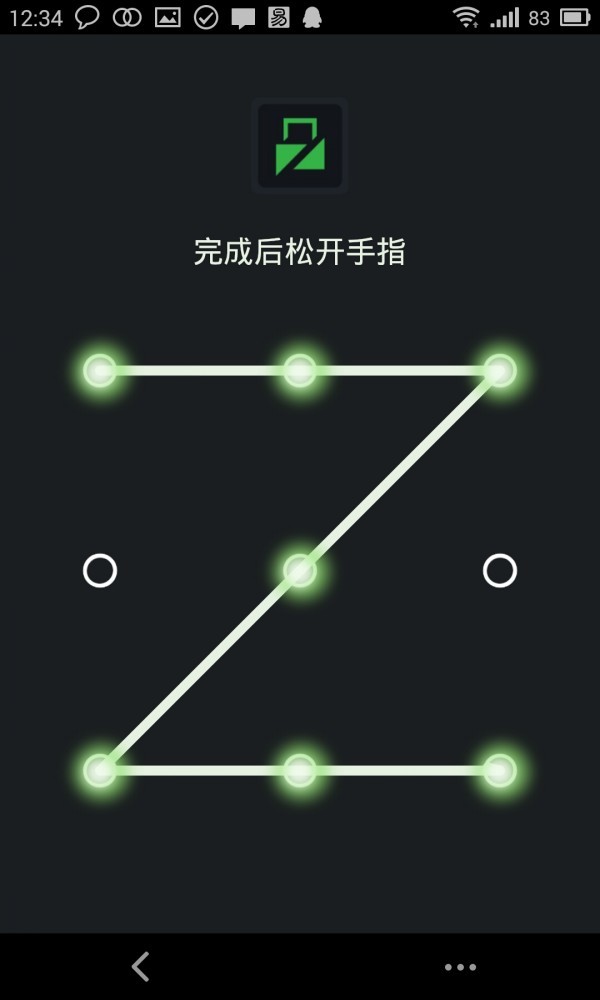 /выкл.
/выкл.